IDEA 搭建Java WEB 开发环境
本文是一篇讲解如何在 目前比较流行的IntellJ IDEA 下搭建JavaWEB的说明文档,
如有写的不详细的地方,希望各位留下自己宝贵的意义。
Tips :
遇到的问题 , 请耐心看完文章,在文章的最后有解决方案
1. maven 依赖包下载后的 红色波浪线问题
2.项目在 pom.xml 中新增 依赖, 部署后 class not found 问题
3.中文在控制台中输出乱码的问题
Step1 打开安装好的IEDA 软件

Step2 选择从git 仓库中导出项目, 相当于从 git 的远程仓库 clone 一份代码
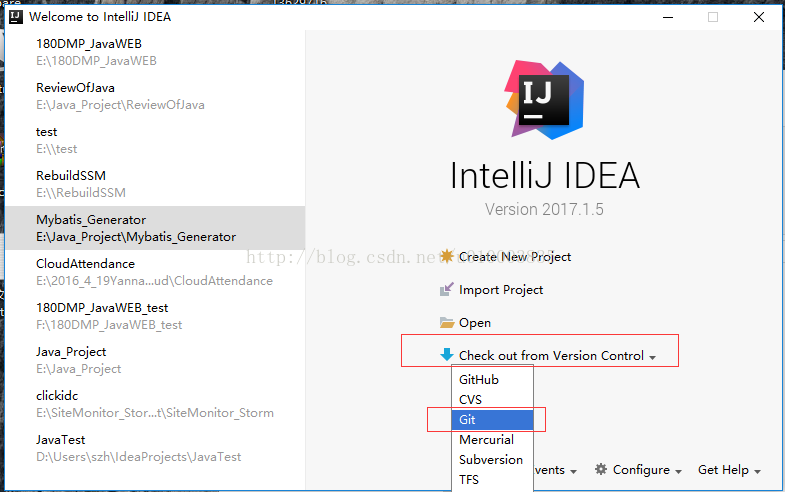
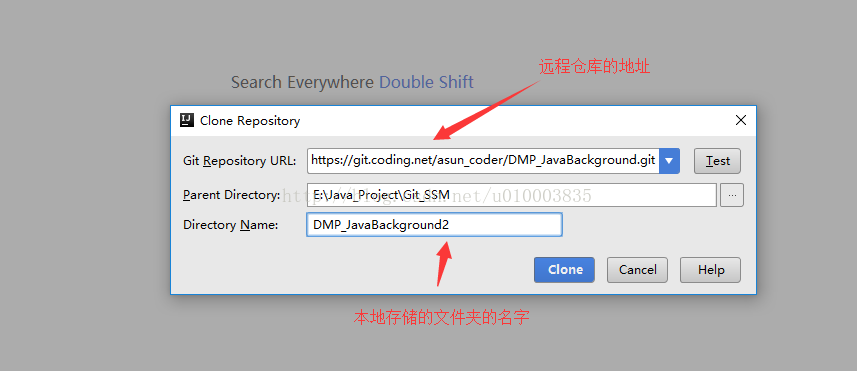
Step3 等待仓库clone 代码,此处等待时间可能会略长 3-10分钟不等(根据项目大小)

Step4 由于项目使用的是maven 进行搭建的,让 IDEA 解析项目中的 pom.xml 自行下载所需要的依赖
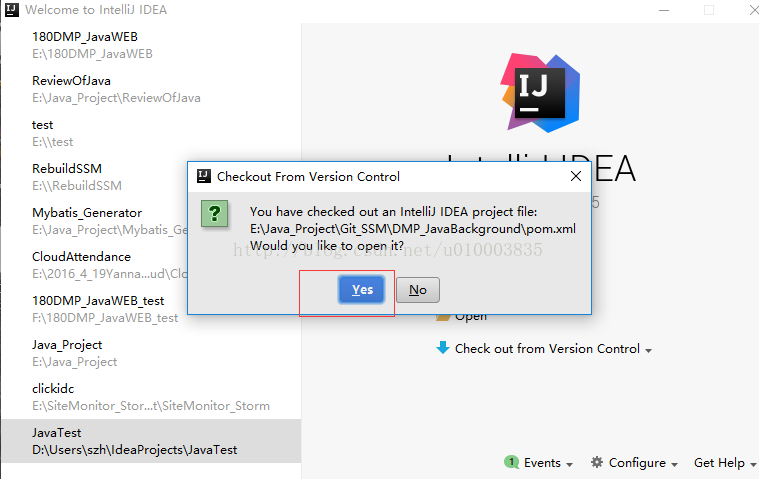
Step5 git clone 完成后, IDEA 后自动的为我们打开项目
注意:
上一步,由于项目是基于maven的,maven 会在后台运行 为我们下载所需要的jar
此处由于网络的原因,可能会等待很长时间去下载jar
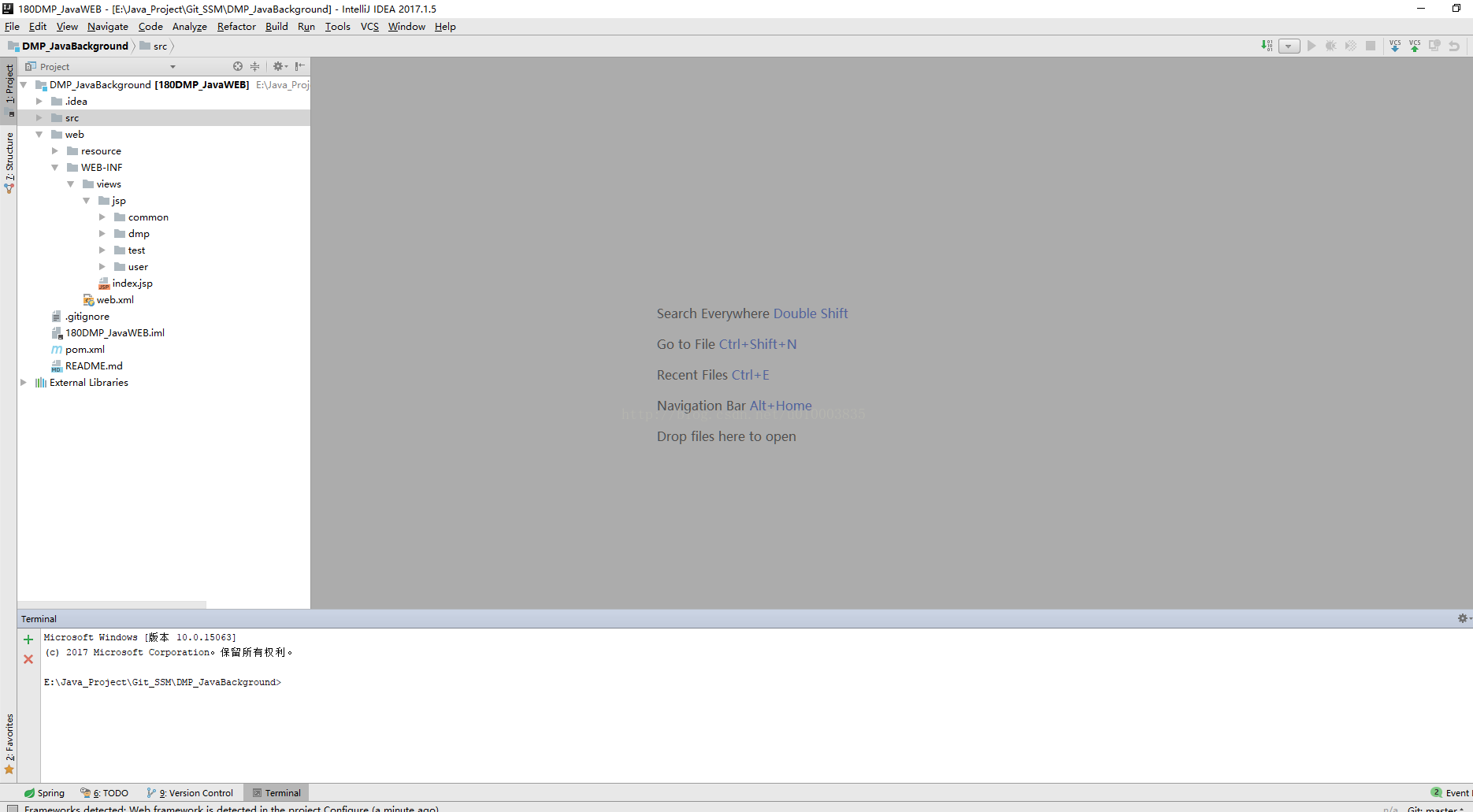
Step6 打开IDEA 的maven 插件按钮, 检查 依赖的 jar 是否 全部 /正确 的 下载并导入进来
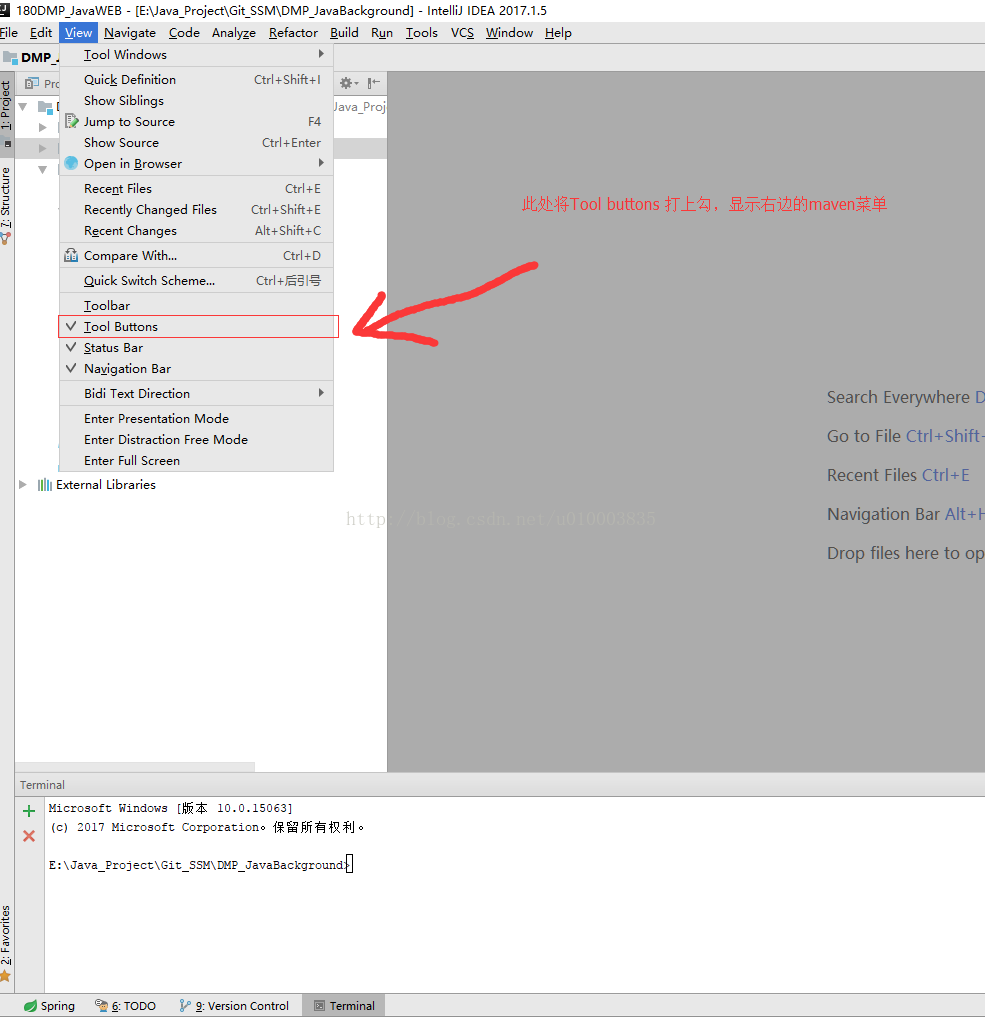
此处可以看到 依赖正确并导入进来
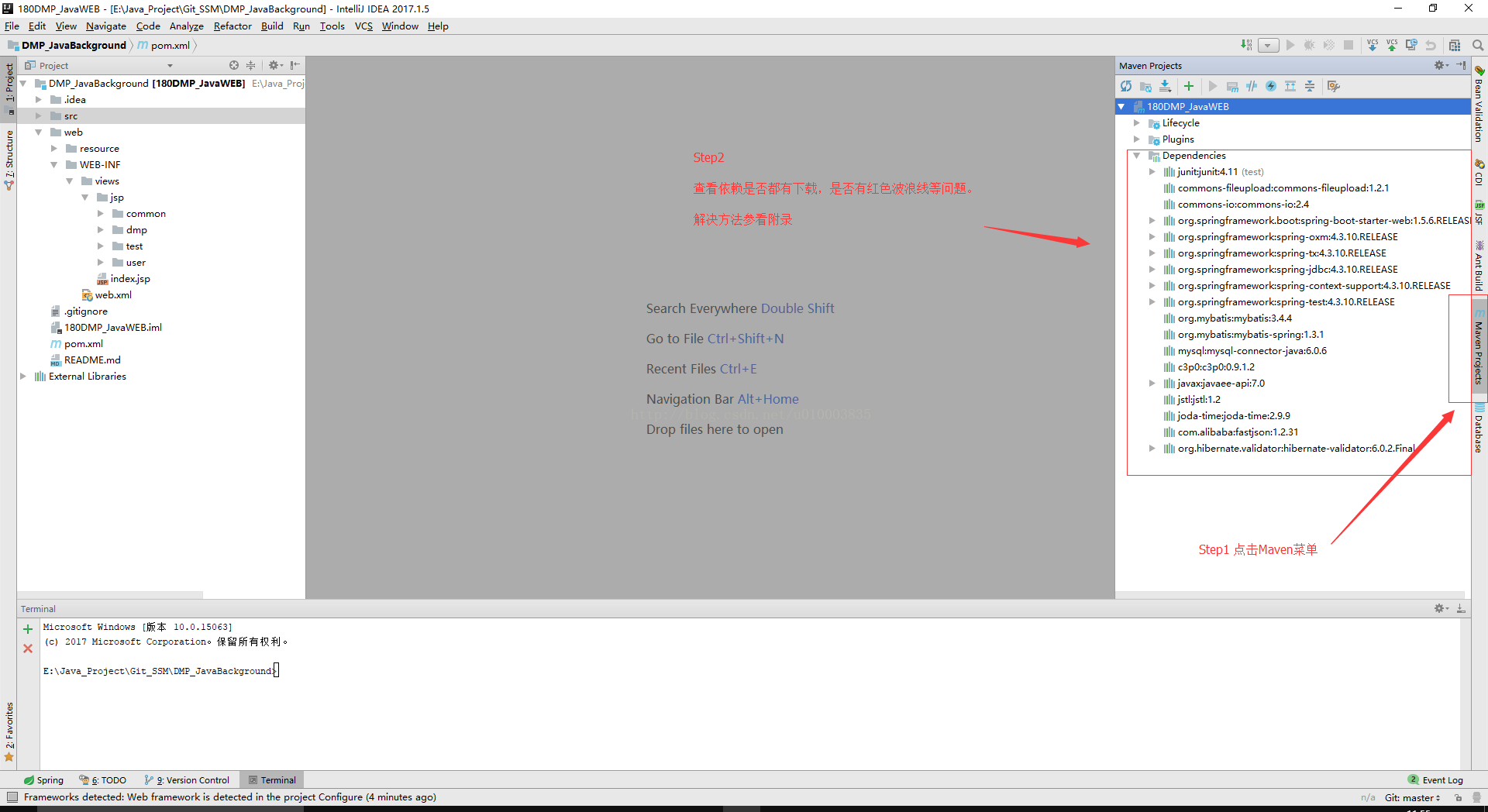
Step7 添加Spring 支持,找到Spring 配置的目录 按照图示操作:

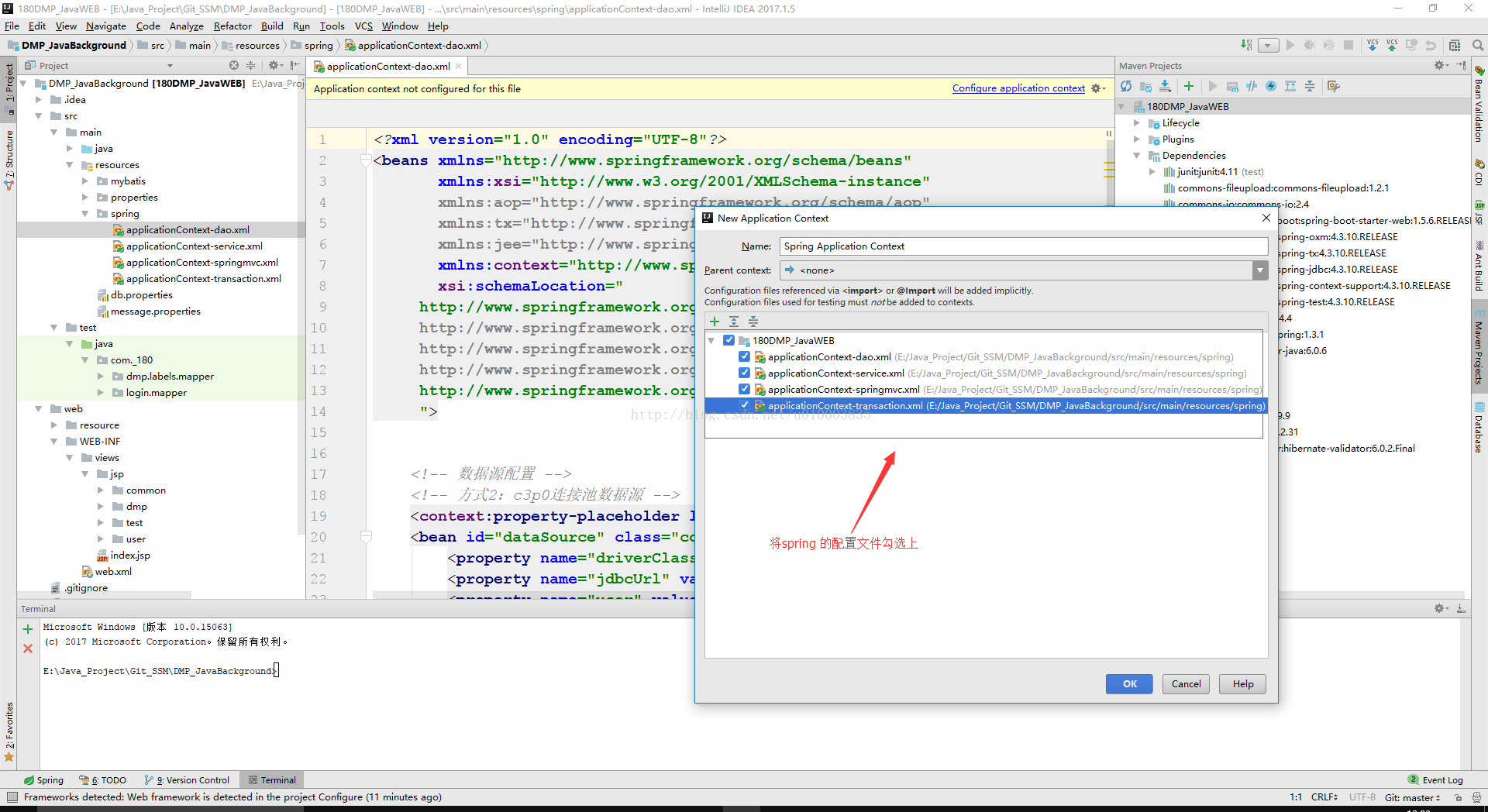
Step8 配置tomcat
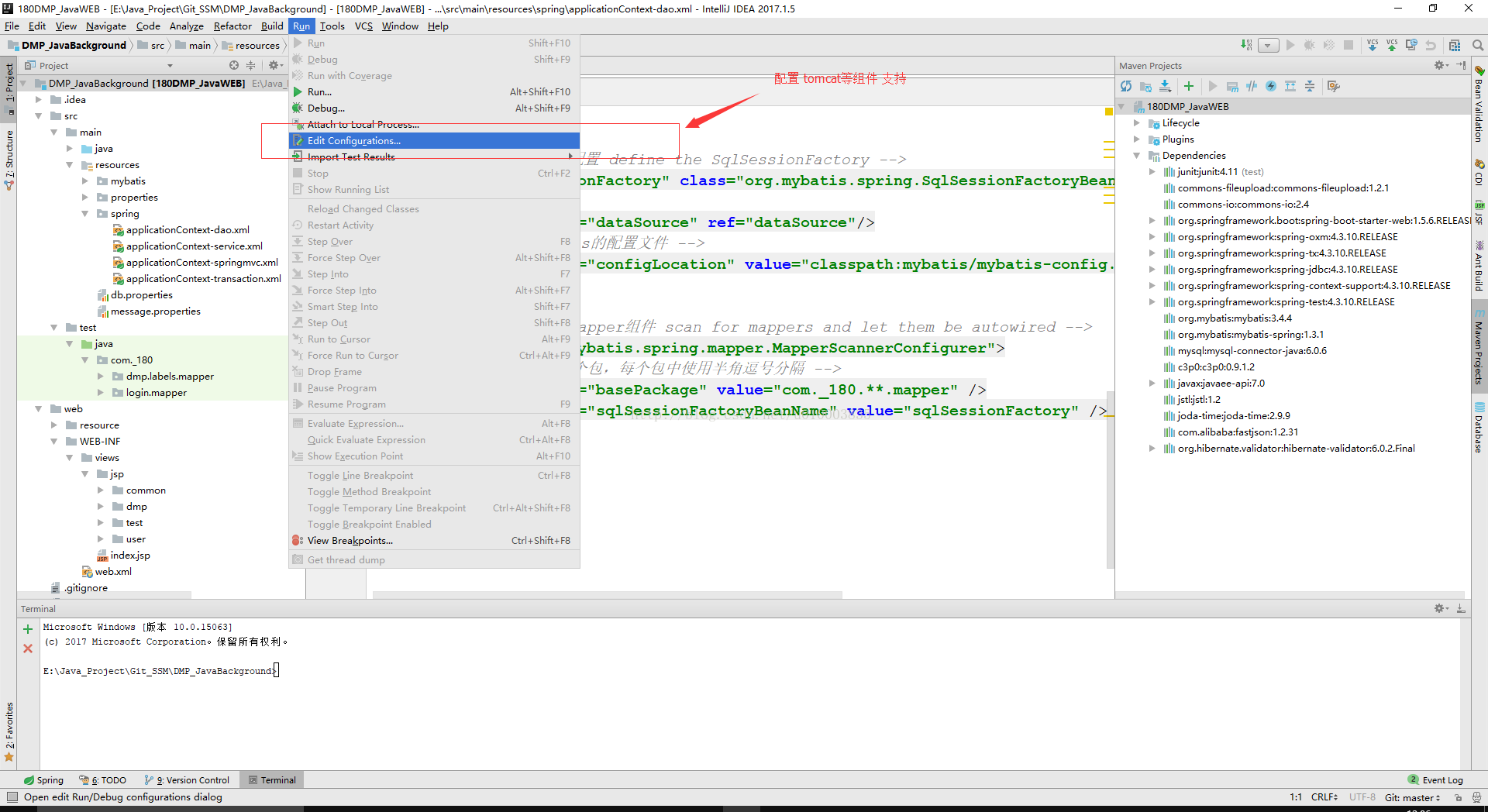
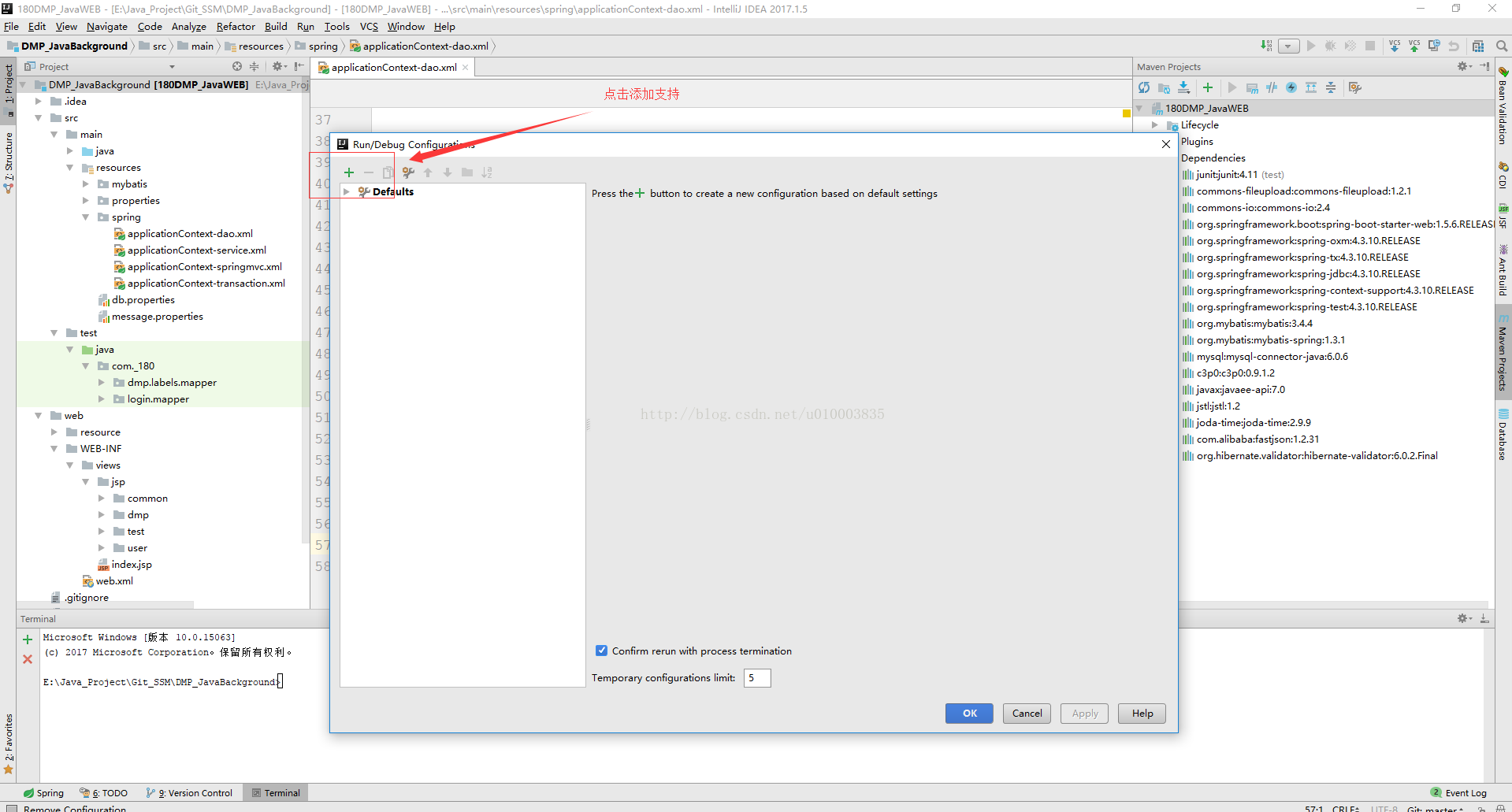
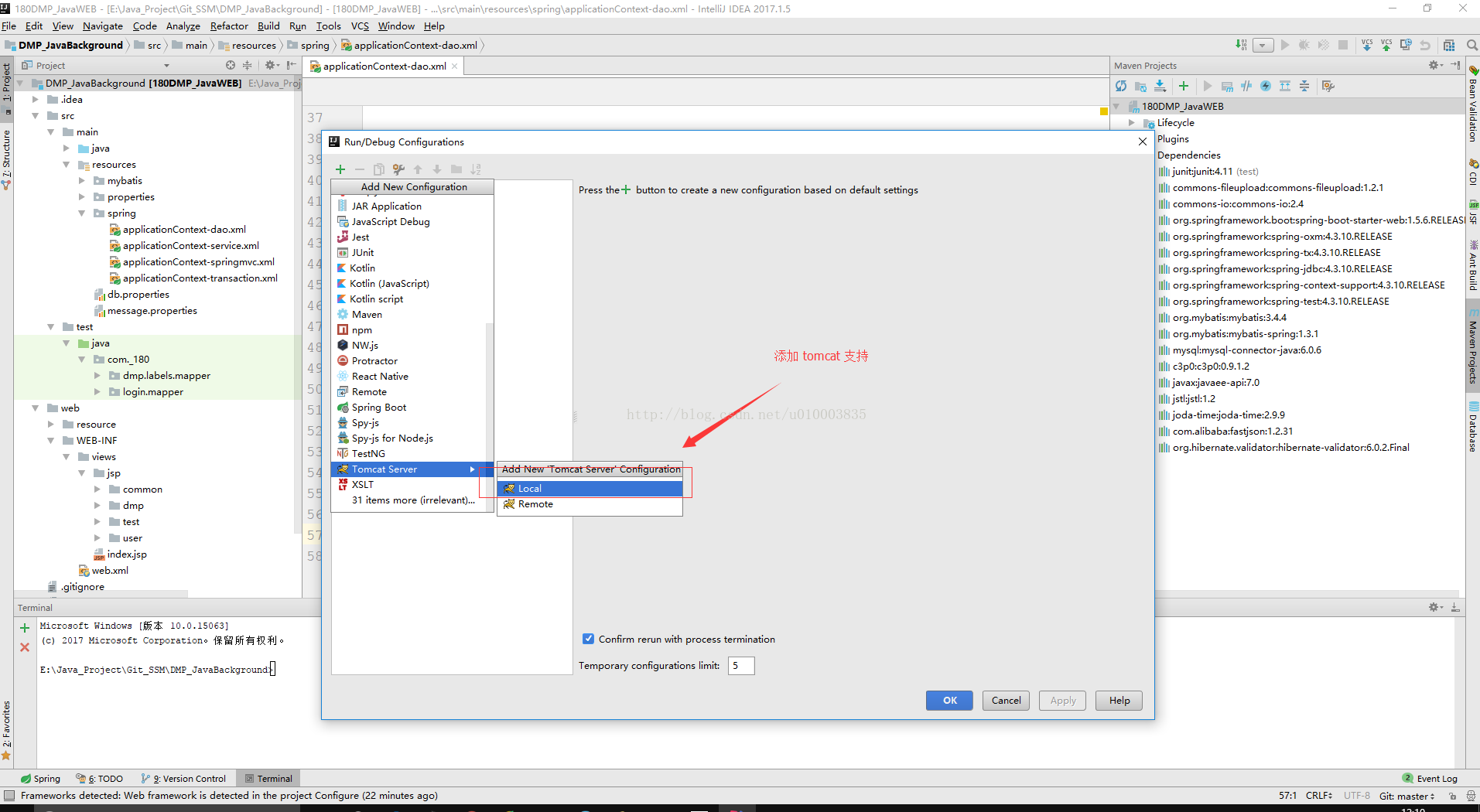
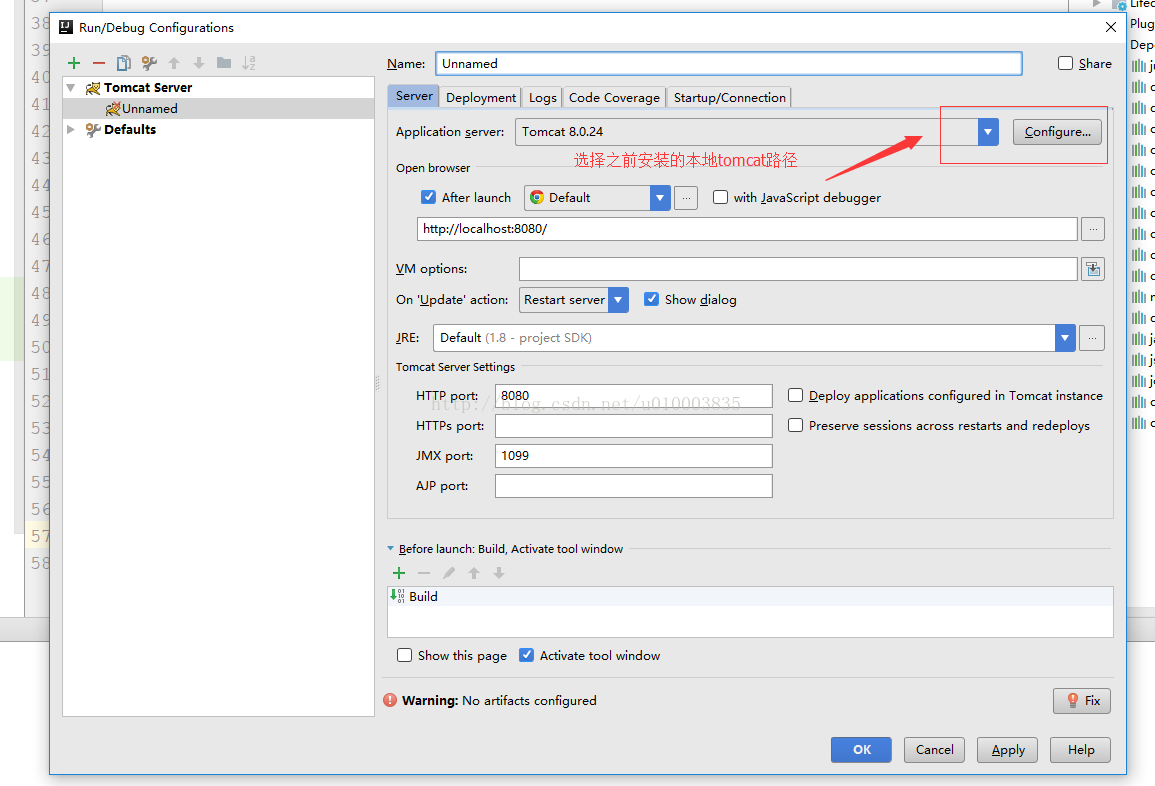
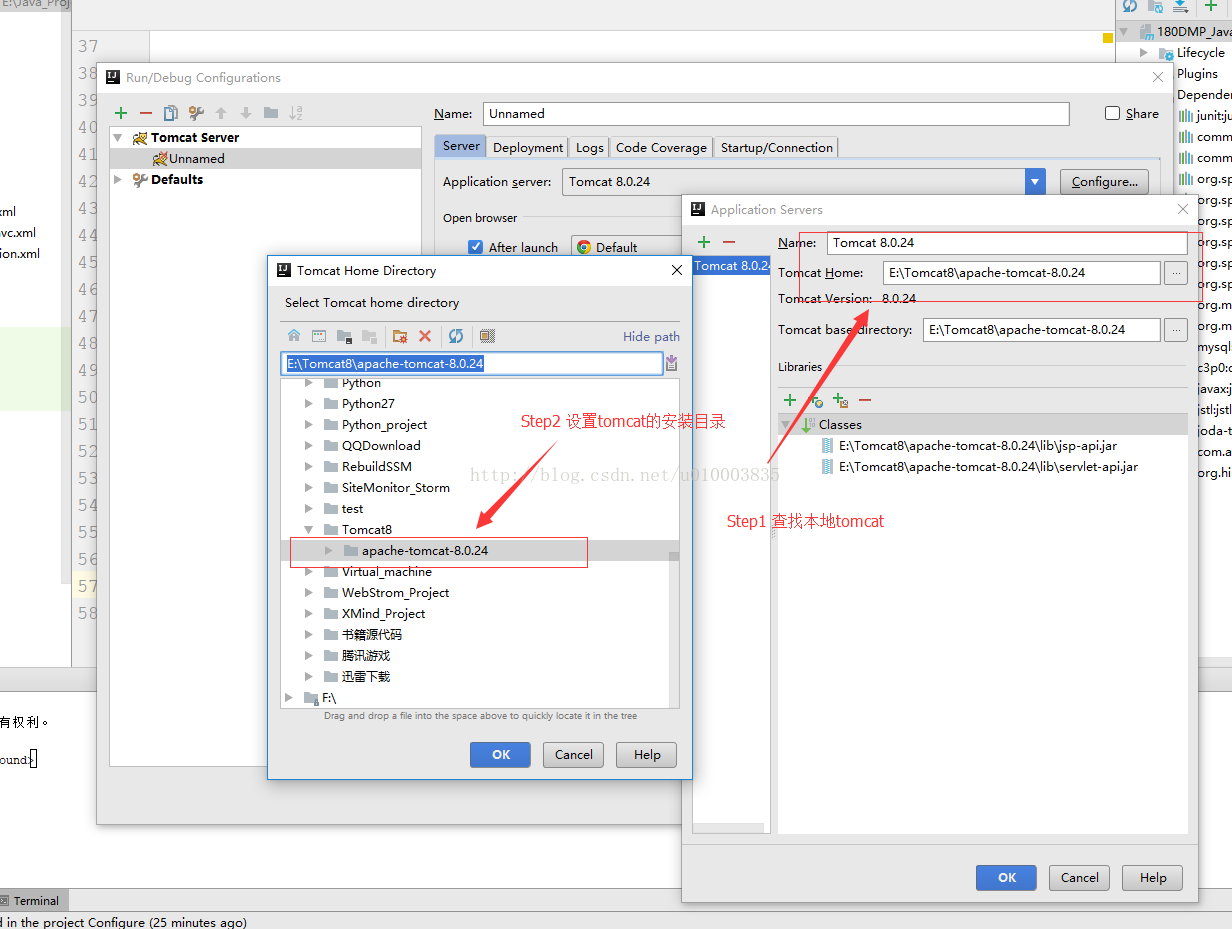
Step9 为项目增加web支持
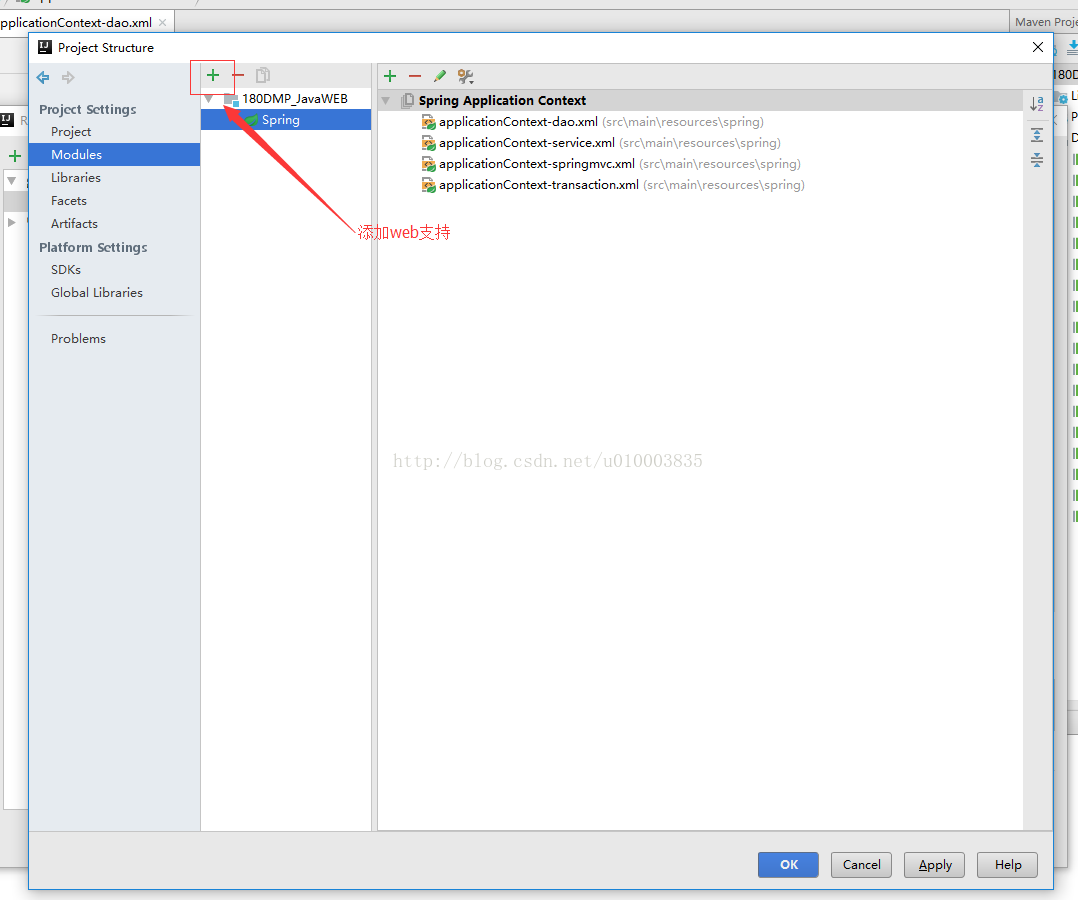

Step10 给tomcat 增加具体需要部署的应用
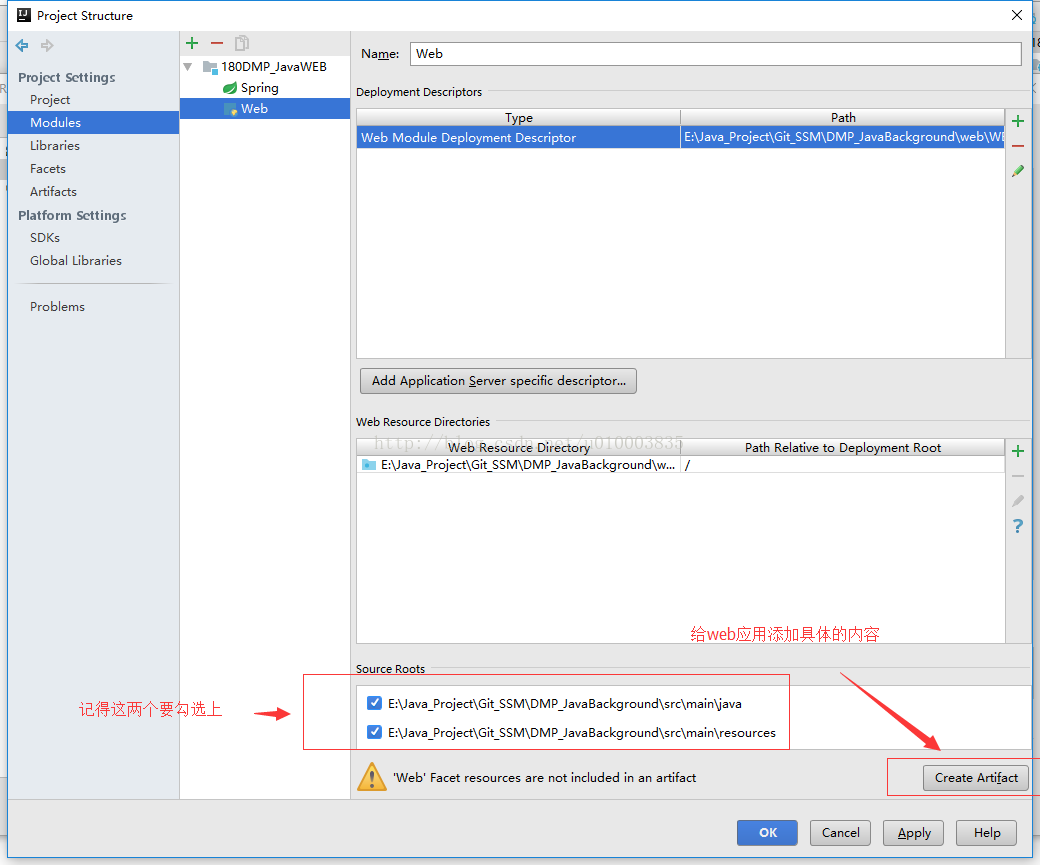
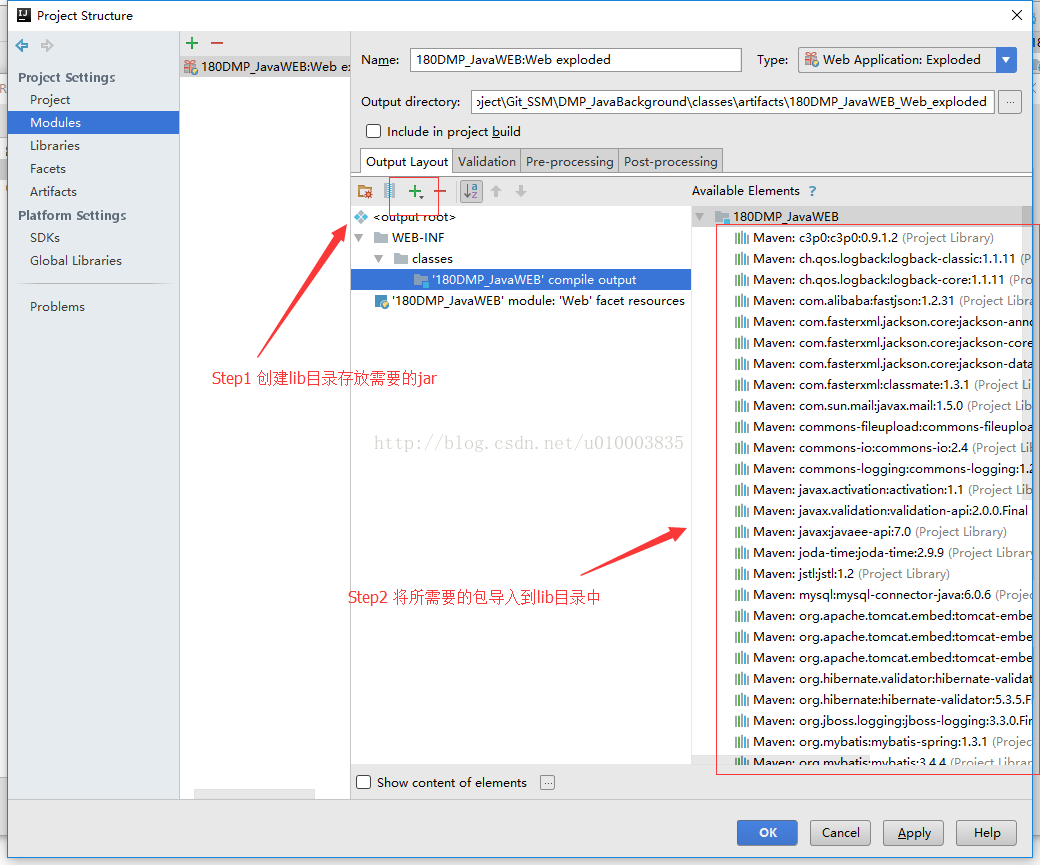
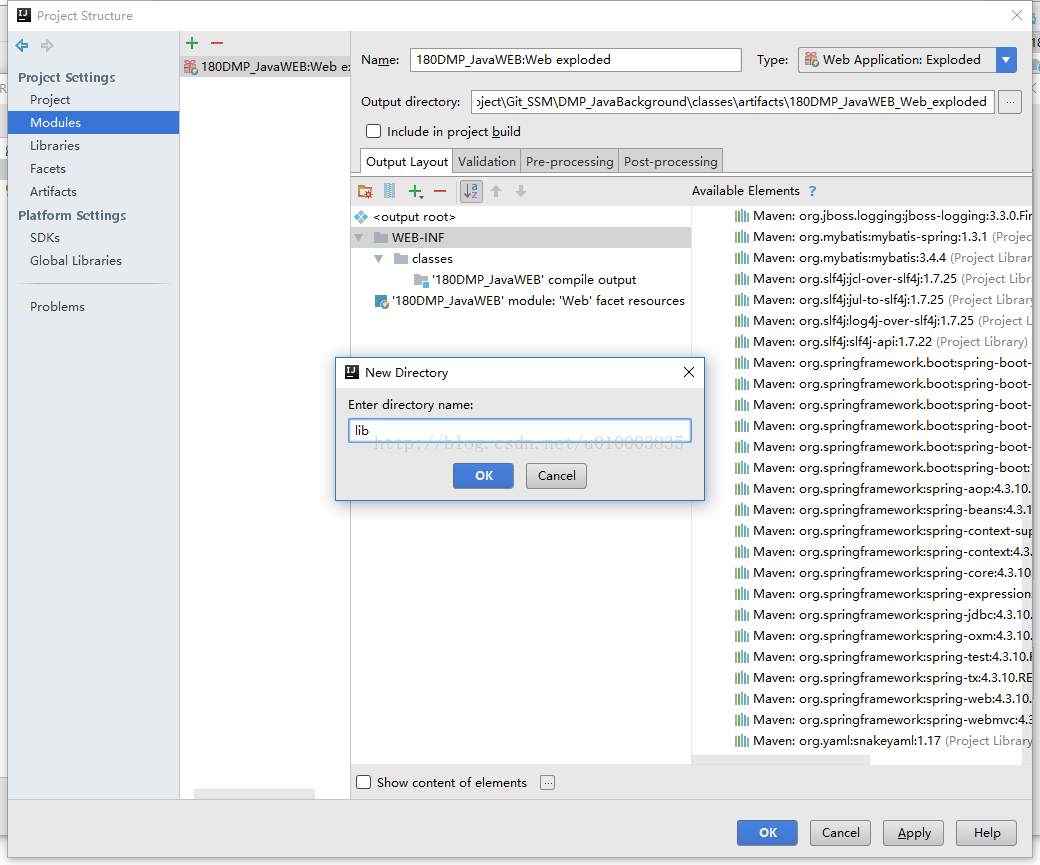
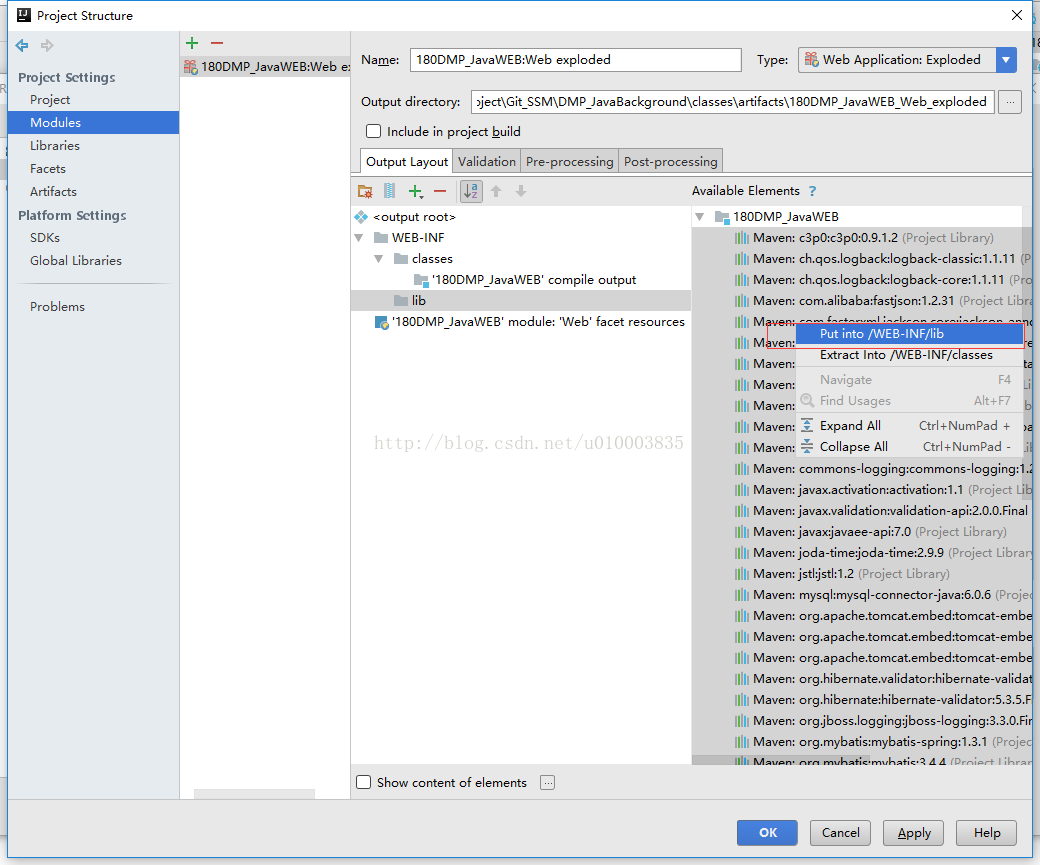

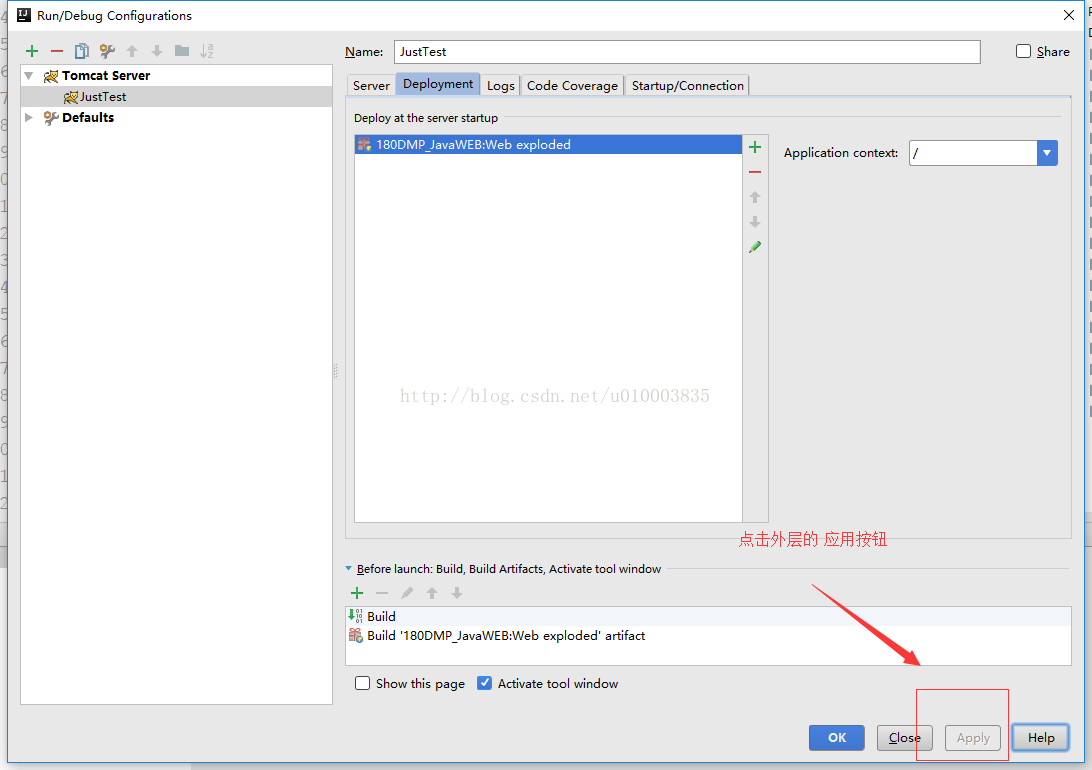
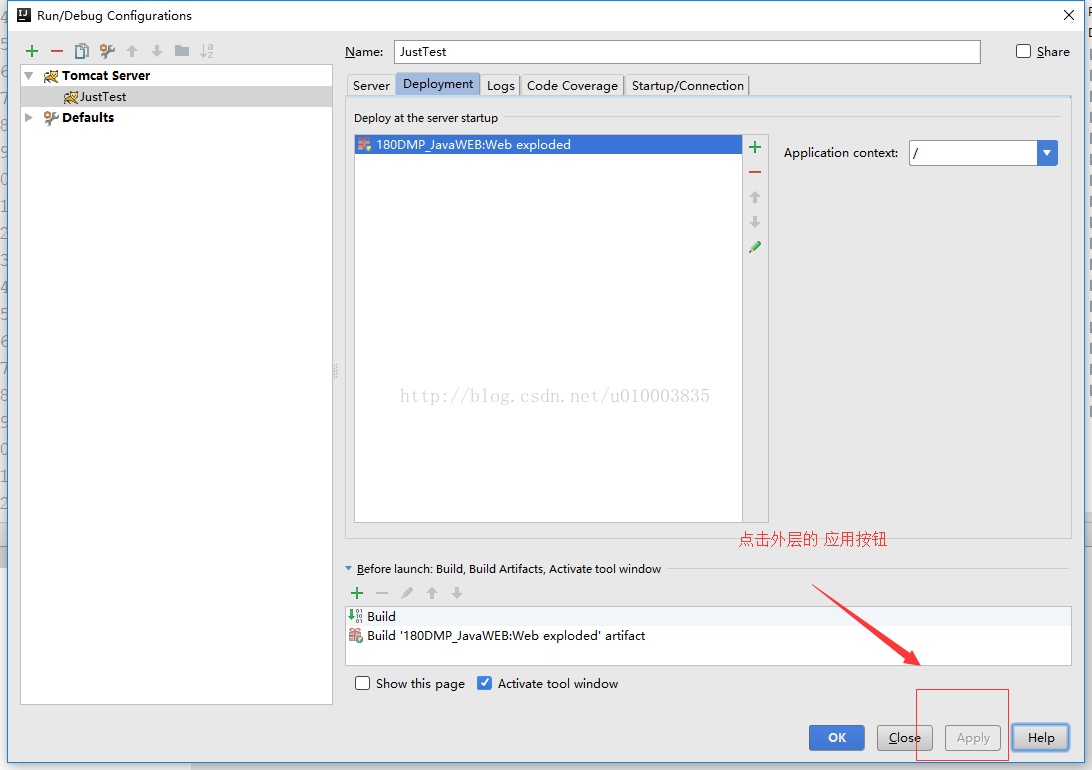
Step11 Debug部署应用 并进行测试
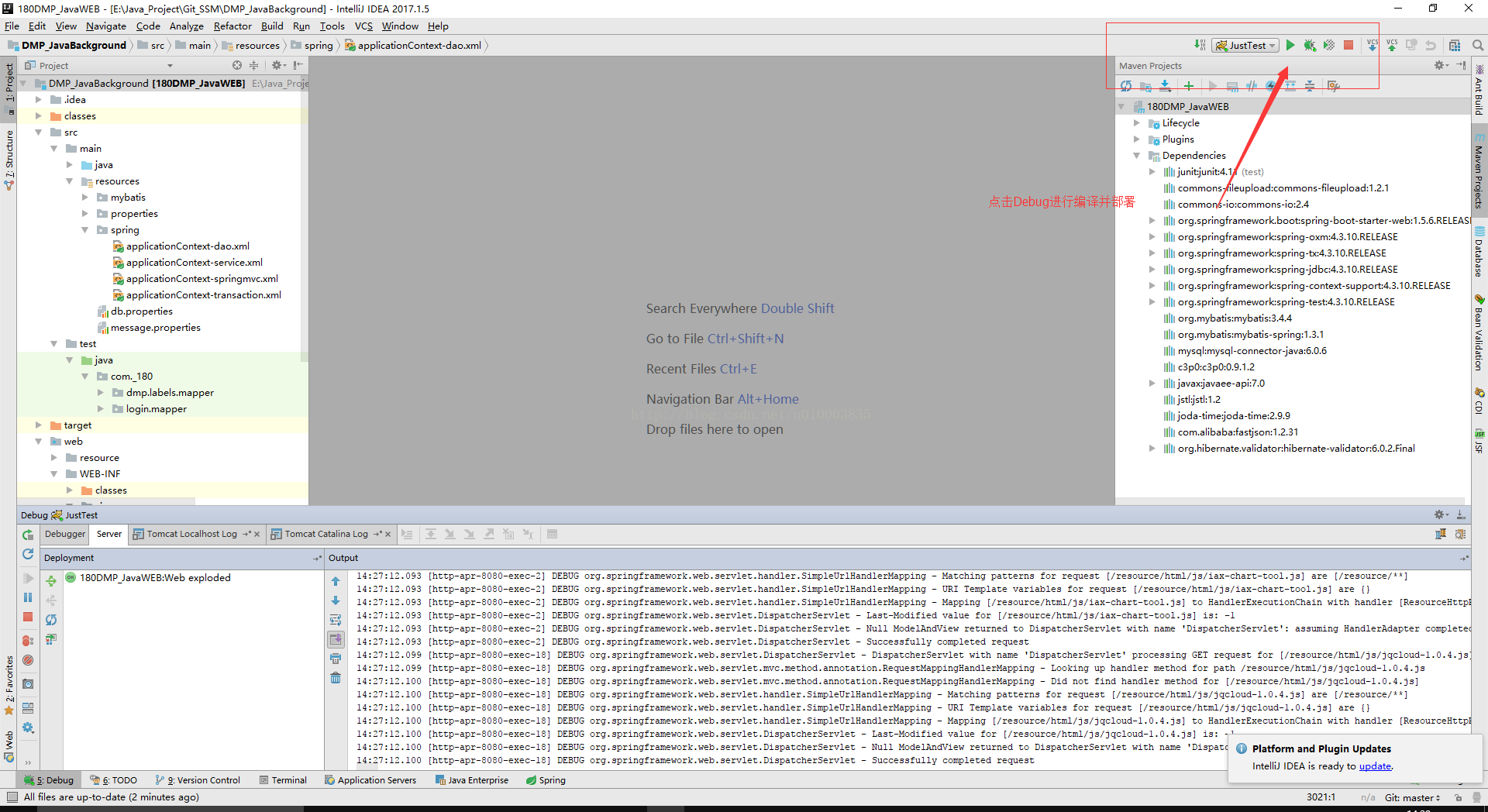
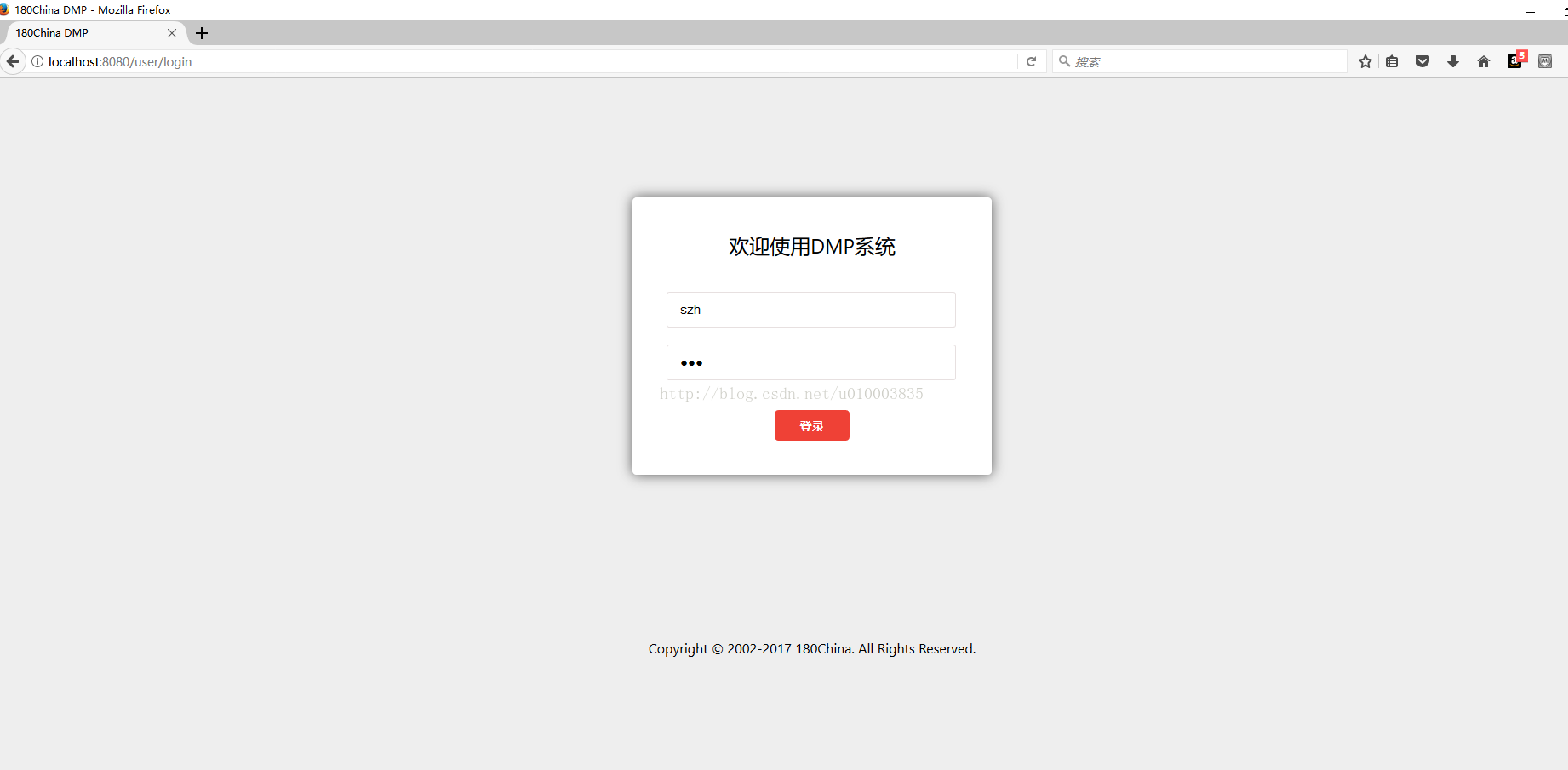
大功告成,晚上吃鸡!!!
========= 搭建问题答疑 ===========
可能有小伙伴即使 按照这样的操作流程去操作 还是会有问题
下面对常见的问题,即文章开篇所说的几个问题给予自己的解决方案,亲测有效:
1. maven 依赖包下载后的 红色波浪线问题
http://blog.csdn.net/u010003835/article/details/78480626
2.项目在 pom.xml 中新增 依赖, 部署后 class not found 问题
http://blog.csdn.net/u010003835/article/details/78481160
3.中文在控制台中输出乱码的问题
http://blog.csdn.net/u010003835/article/details/78486545
======== 参考文章 =========
部署到tomcat
1. Intellij-IDEA-14-导入maven-web项目并发布到Tomcat/
2. IDEA 部署到远程tomcat 上
http://blog.csdn.net/tianjun2012/article/details/52795202
3.IntelliJ IDEA 15 部署Tomcat及创建一个简单的Web工程
http://www.cnblogs.com/wql025/p/5215193.html
4.Intellij IDEA 中如何部署项目到 Tomcat?
http://www.jianshu.com/p/0aca0d876319
5.IntelliJ 2016.2 IDEA 中进行 Java Web 项目开发配置
https://segmentfault.com/a/1190000007088964
6IntelliJ使用指南—— 深入理解IntelliJ的Web部署逻辑
http://white-crucifix.iteye.com/blog/2070830
部署到Tomcat 中遇到的问题
1.解决Intellij IDEA Tomcat启动项目报错:java.lang.ClassNotFoundException:org.springframework.web.context.ContextLoaderListener
http://www.jianshu.com/p/18d068f47b09
http://www.cnblogs.com/blog411032/p/6232774.html
3.IDEA tomcat热部署方法及乱码问题解决
http://www.cnblogs.com/shaohz2014/p/6430305.html
4.解决IntelliJ IDEA控制台乱码问题[包含程序运行时的log4j日志以及tomcat日志乱码
http://www.mamicode.com/info-detail-1781372.html
本文是一篇讲解如何在 目前比较流行的IntellJ IDEA 下搭建JavaWEB的说明文档,
如有写的不详细的地方,希望各位留下自己宝贵的意义。
Tips :
遇到的问题 , 请耐心看完文章,在文章的最后有解决方案
1. maven 依赖包下载后的 红色波浪线问题
2.项目在 pom.xml 中新增 依赖, 部署后 class not found 问题
3.中文在控制台中输出乱码的问题
Step1 打开安装好的IEDA 软件
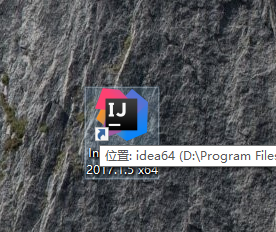
Step2 选择从git 仓库中导出项目, 相当于从 git 的远程仓库 clone 一份代码

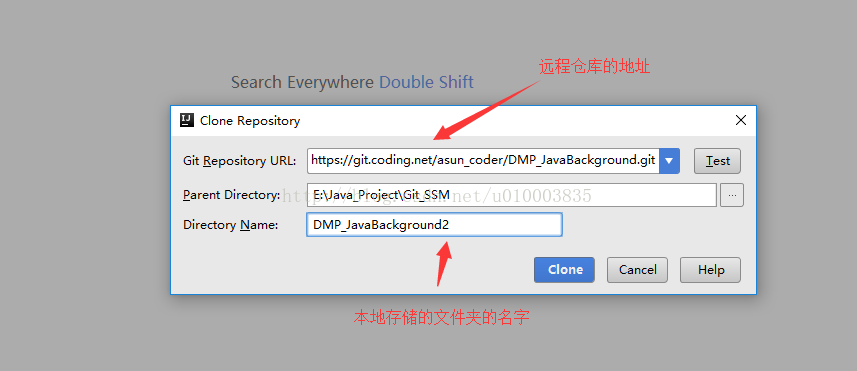
Step3 等待仓库clone 代码,此处等待时间可能会略长 3-10分钟不等(根据项目大小)
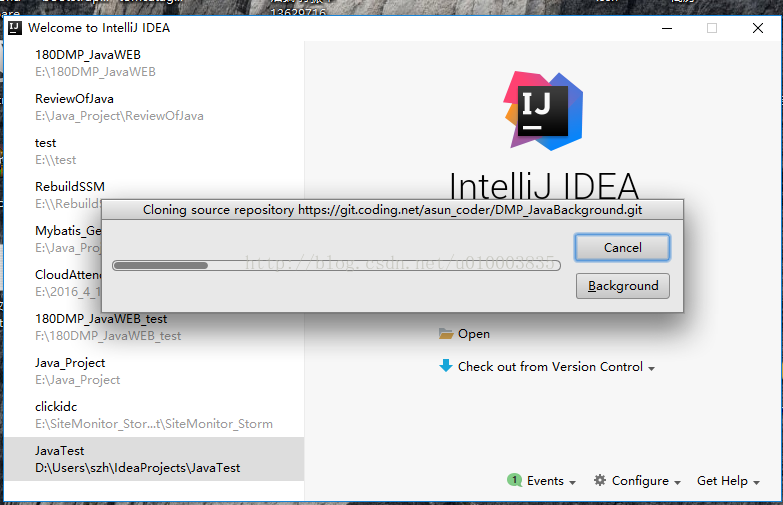
Step4 由于项目使用的是maven 进行搭建的,让 IDEA 解析项目中的 pom.xml 自行下载所需要的依赖
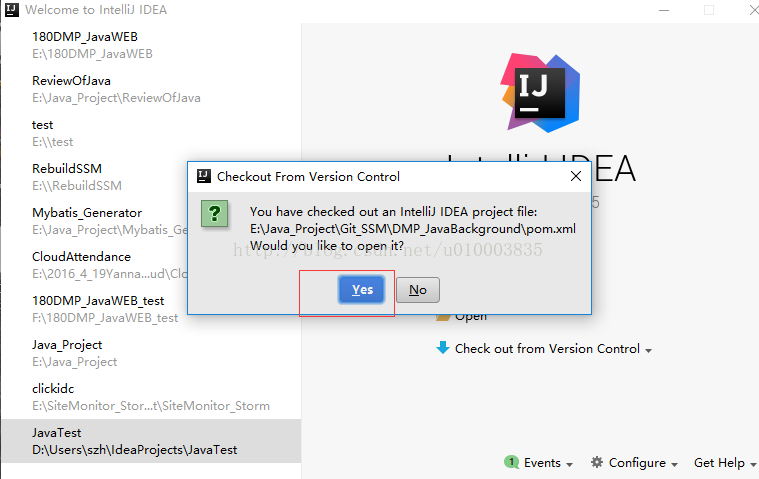
Step5 git clone 完成后, IDEA 后自动的为我们打开项目
注意:
上一步,由于项目是基于maven的,maven 会在后台运行 为我们下载所需要的jar
此处由于网络的原因,可能会等待很长时间去下载jar
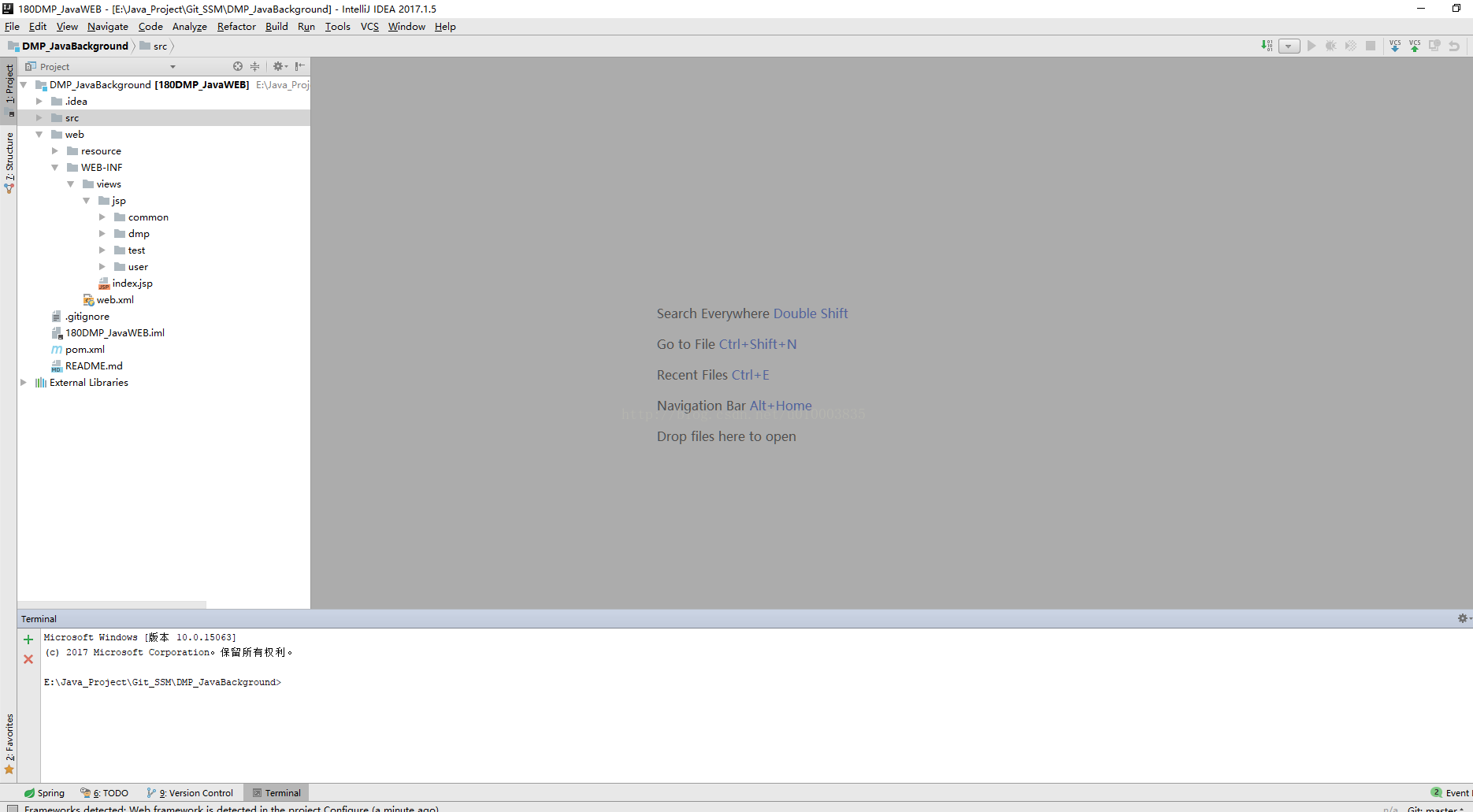
Step6 打开IDEA 的maven 插件按钮, 检查 依赖的 jar 是否 全部 /正确 的 下载并导入进来
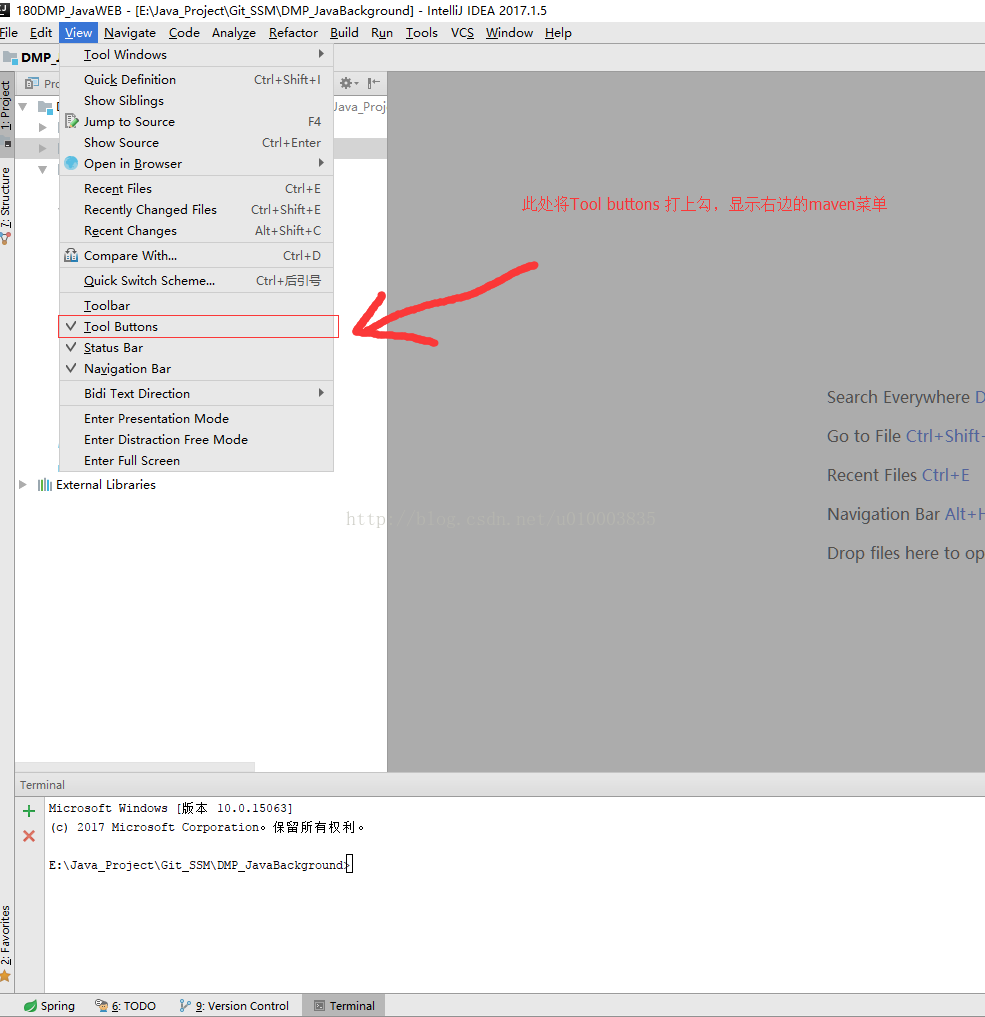
此处可以看到 依赖正确并导入进来
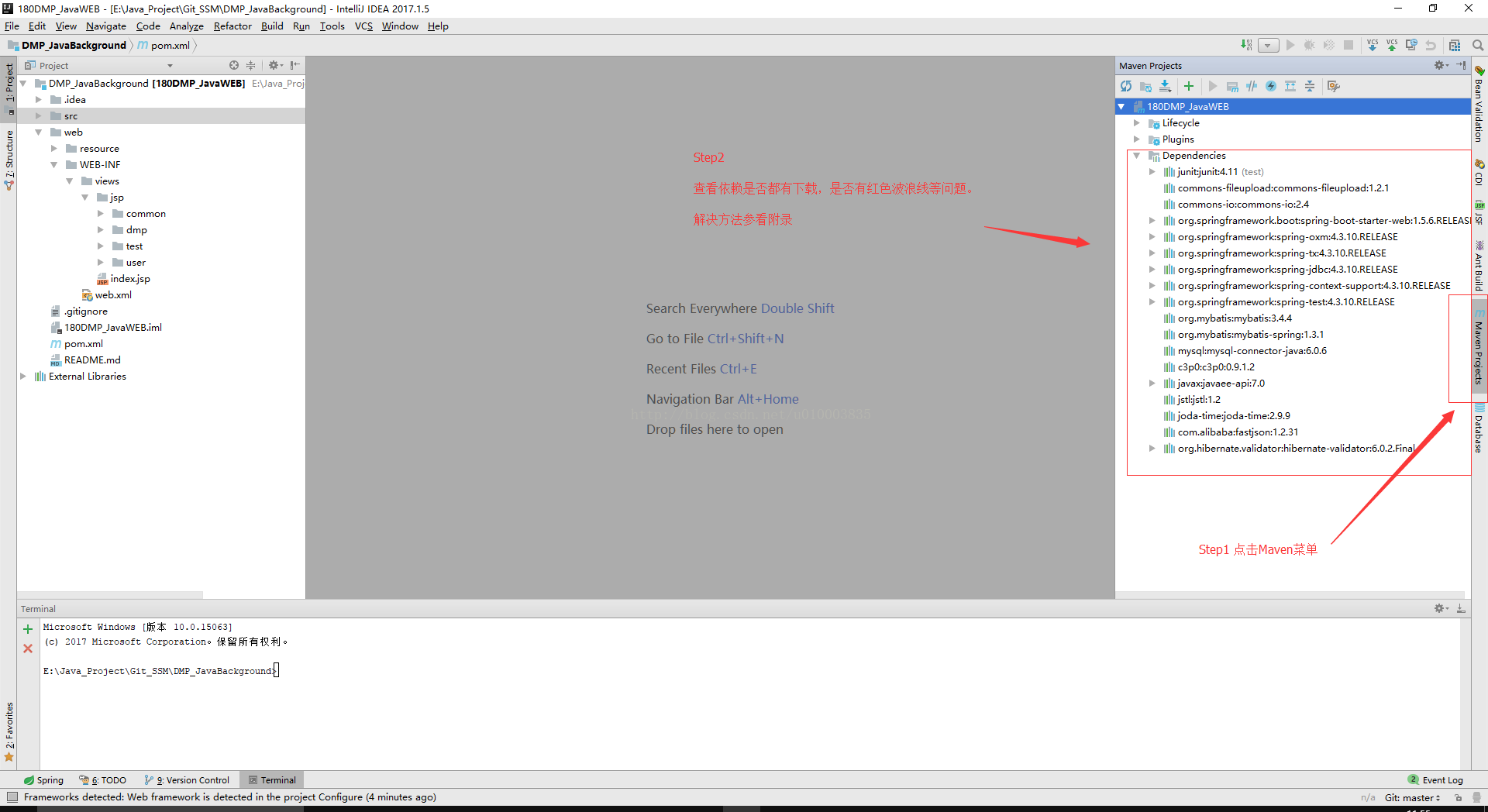
Step7 添加Spring 支持,找到Spring 配置的目录 按照图示操作:
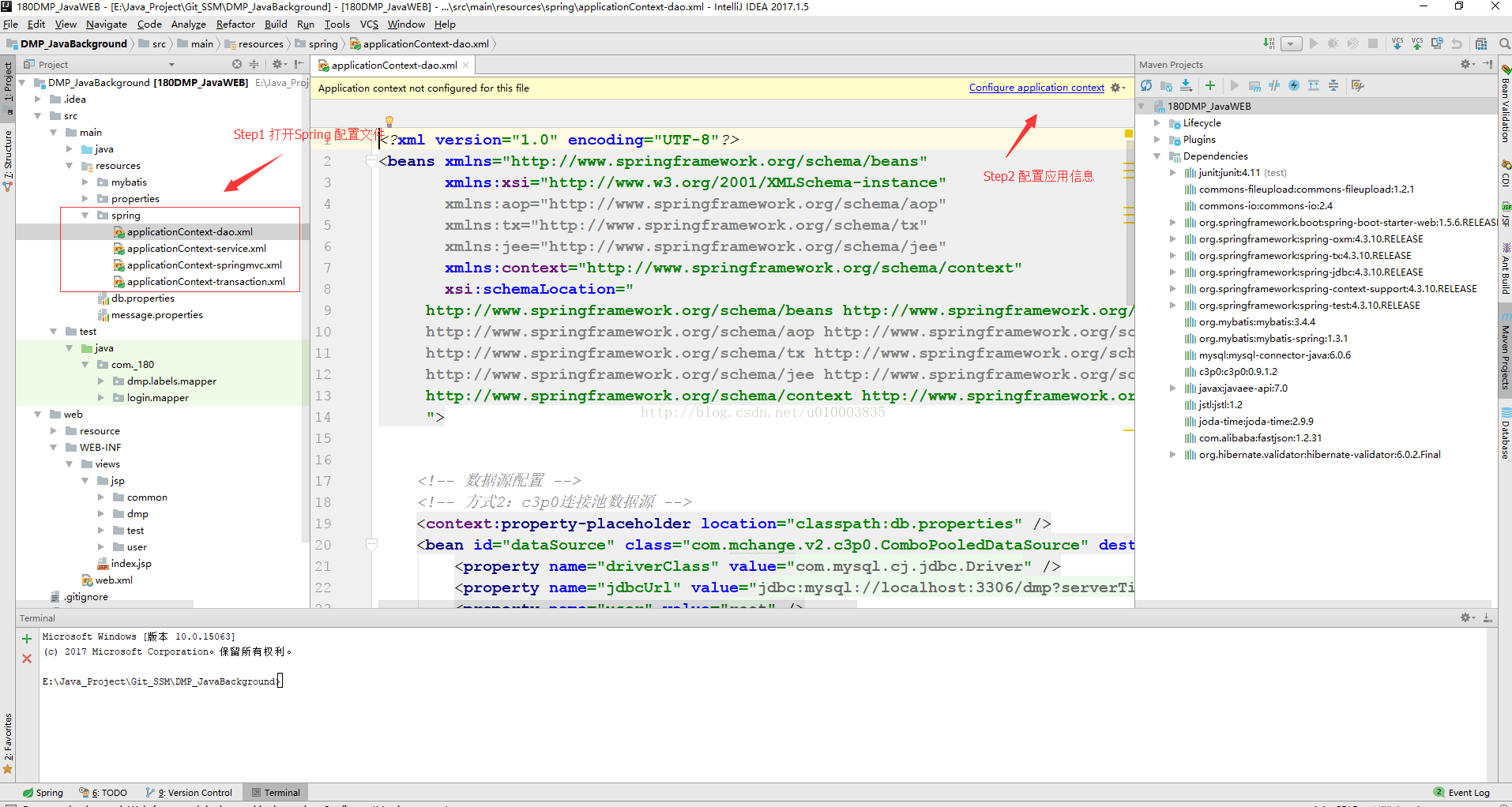
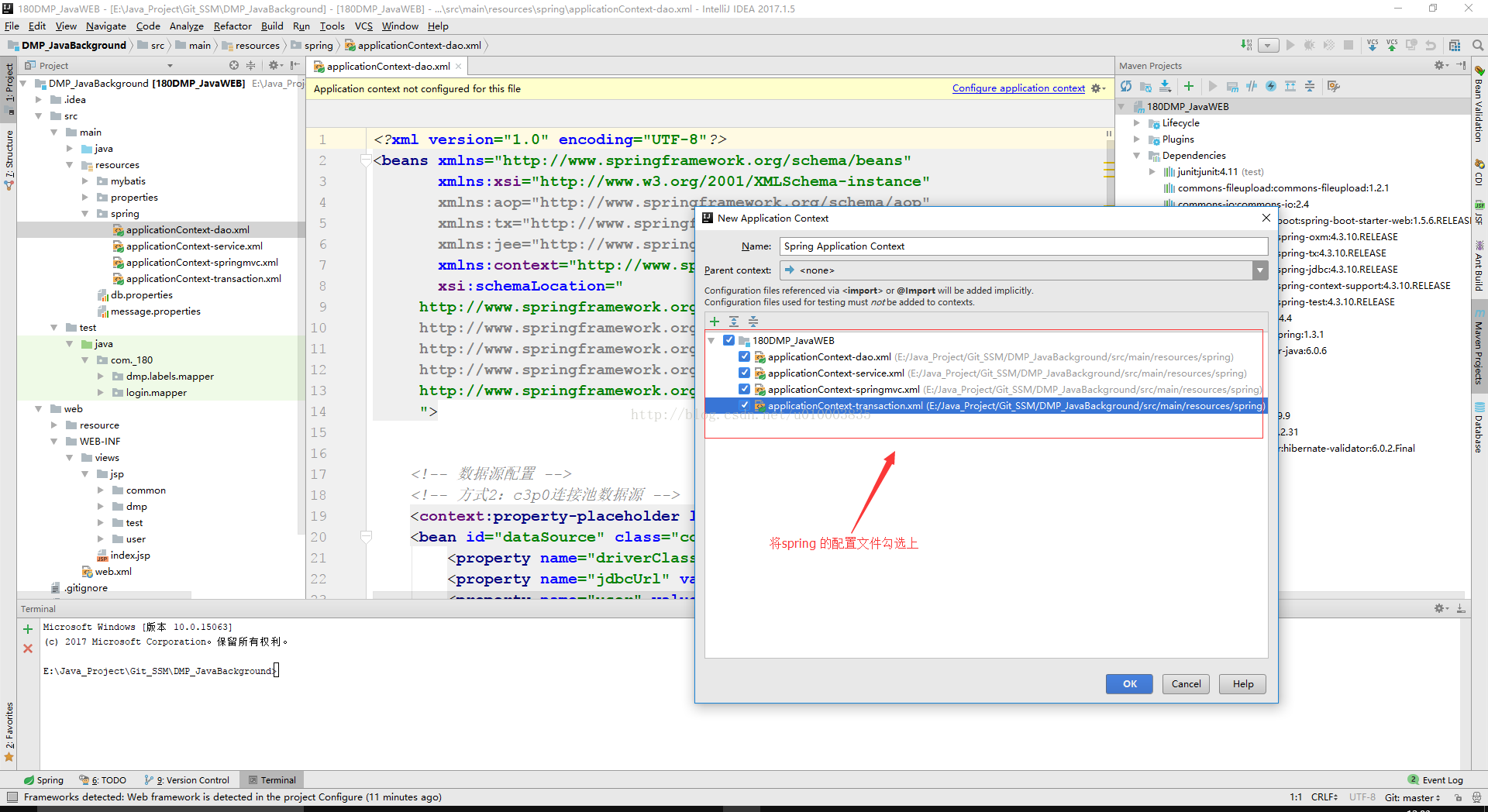
Step8 配置tomcat

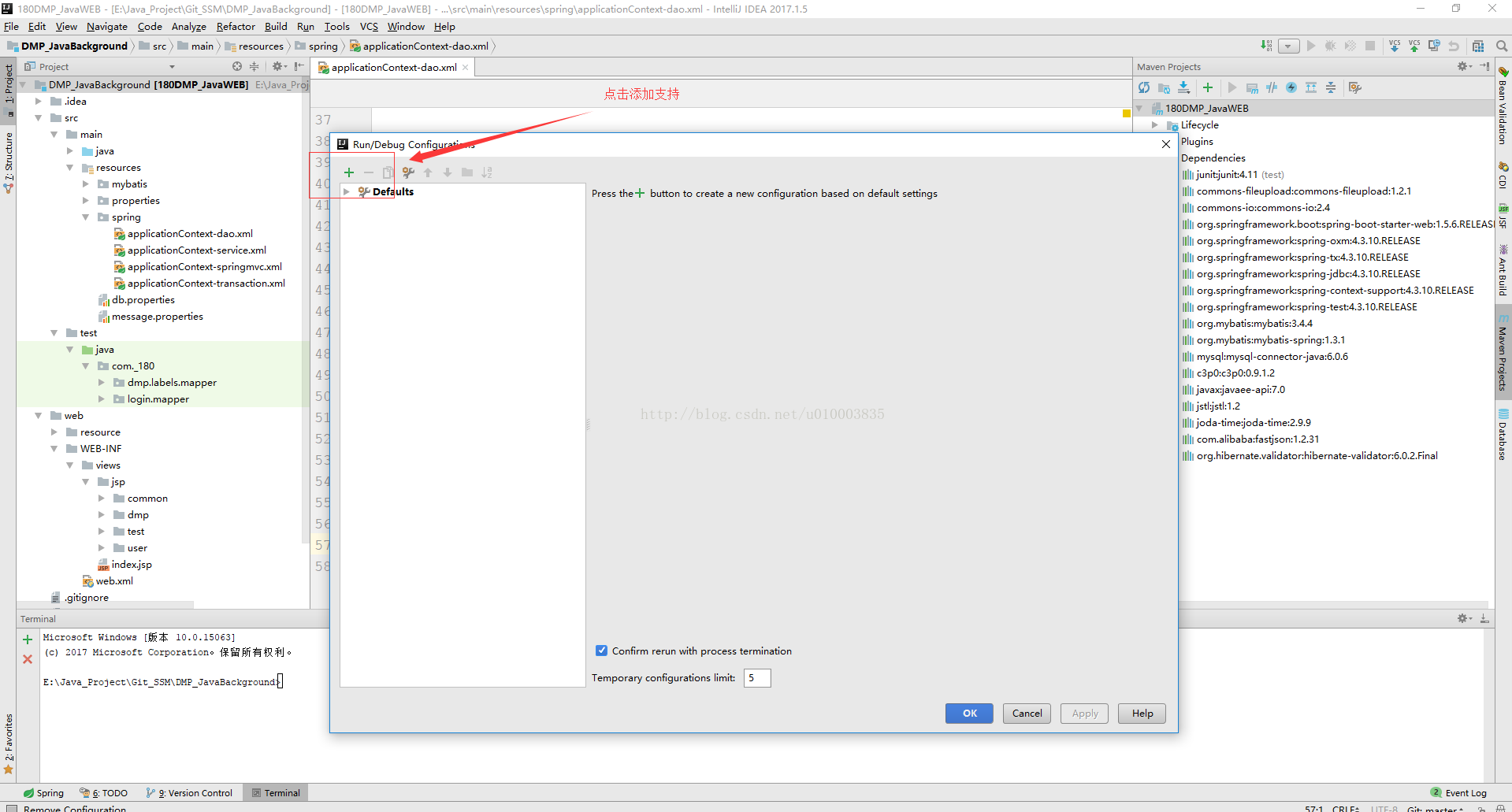

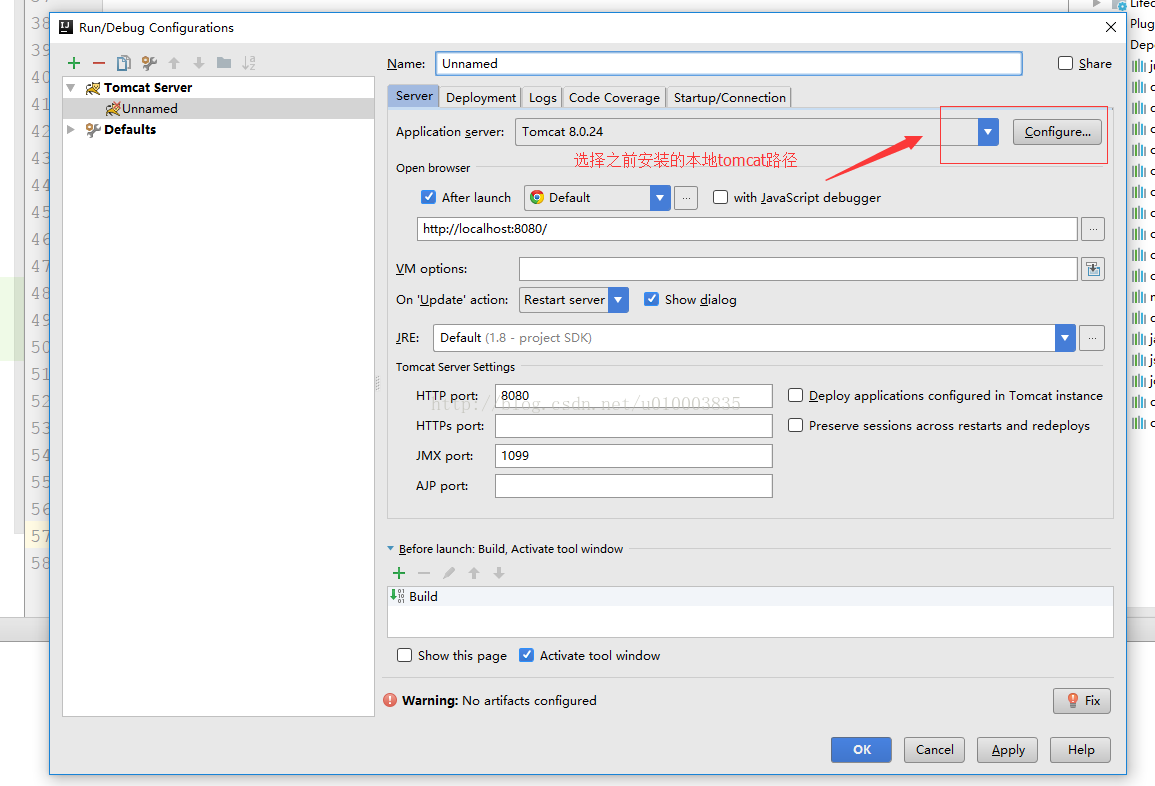
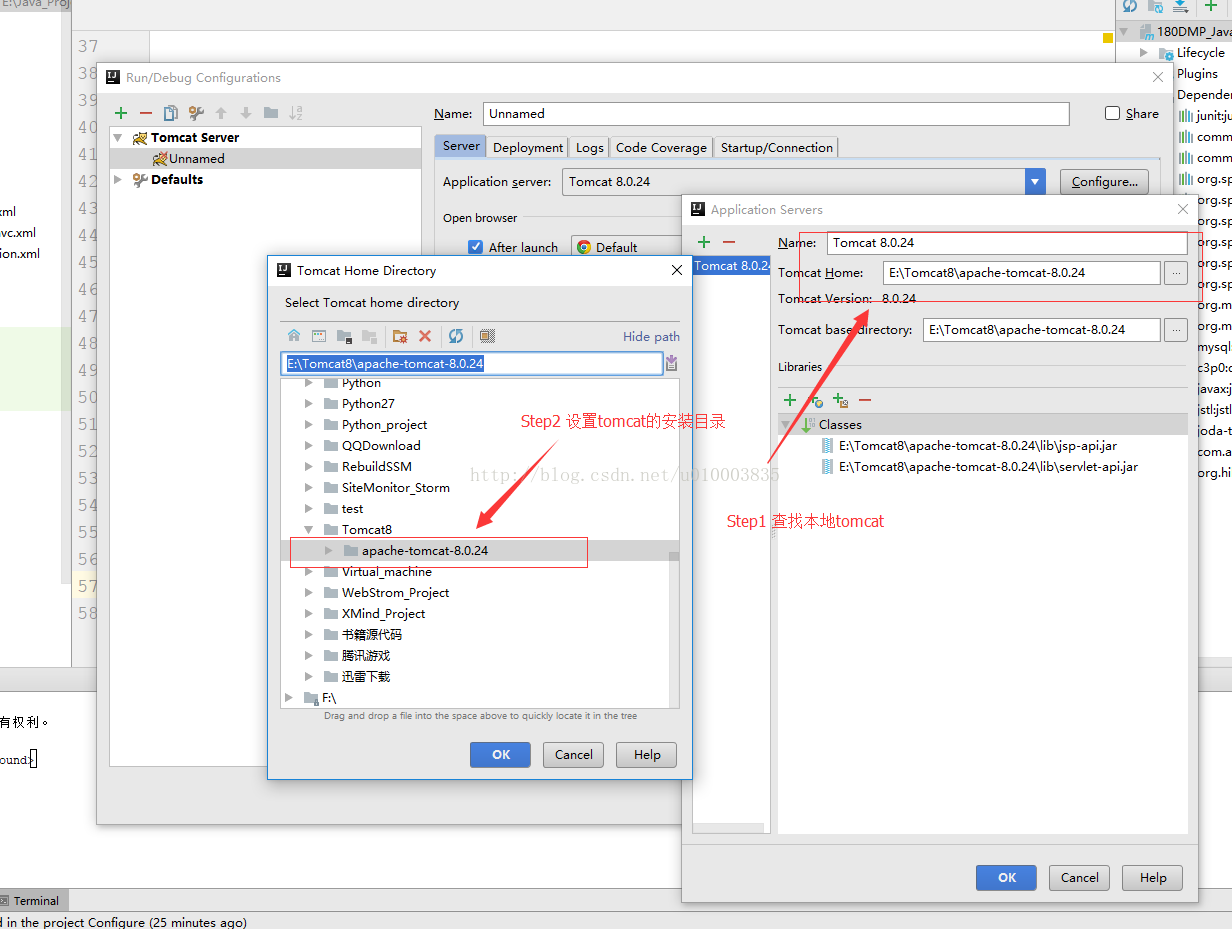
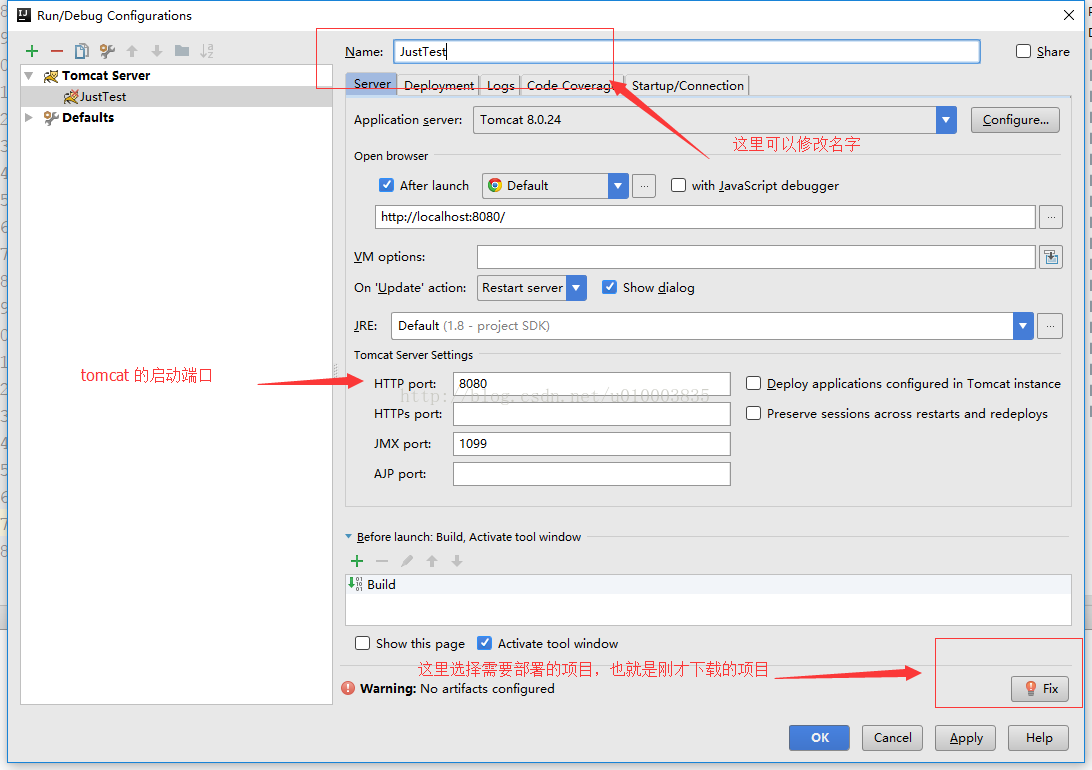
Step9 为项目增加web支持
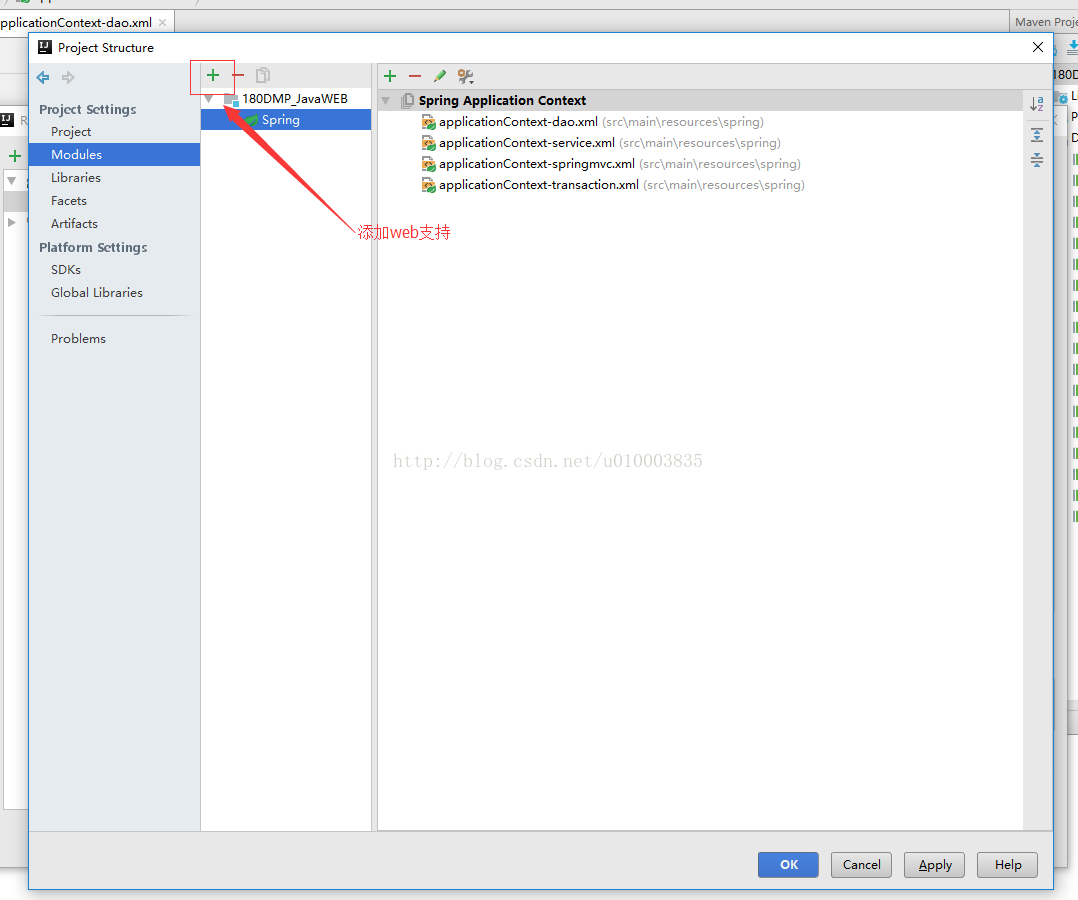
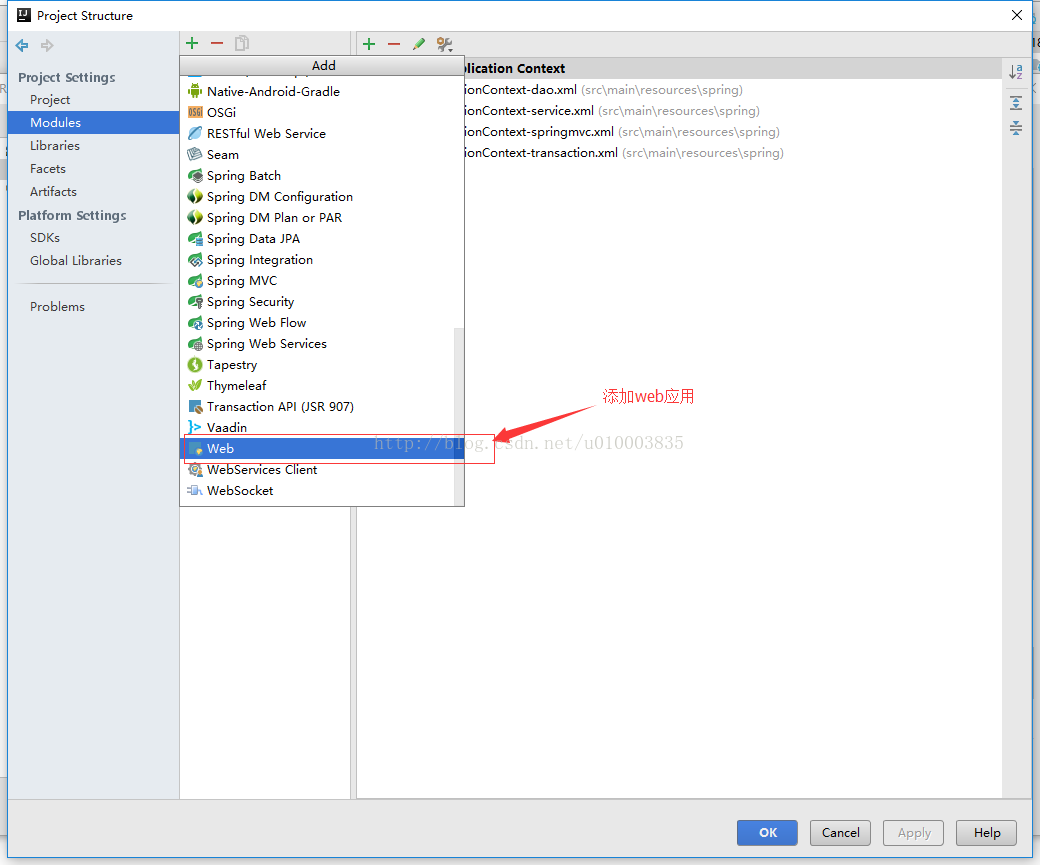
Step10 给tomcat 增加具体需要部署的应用
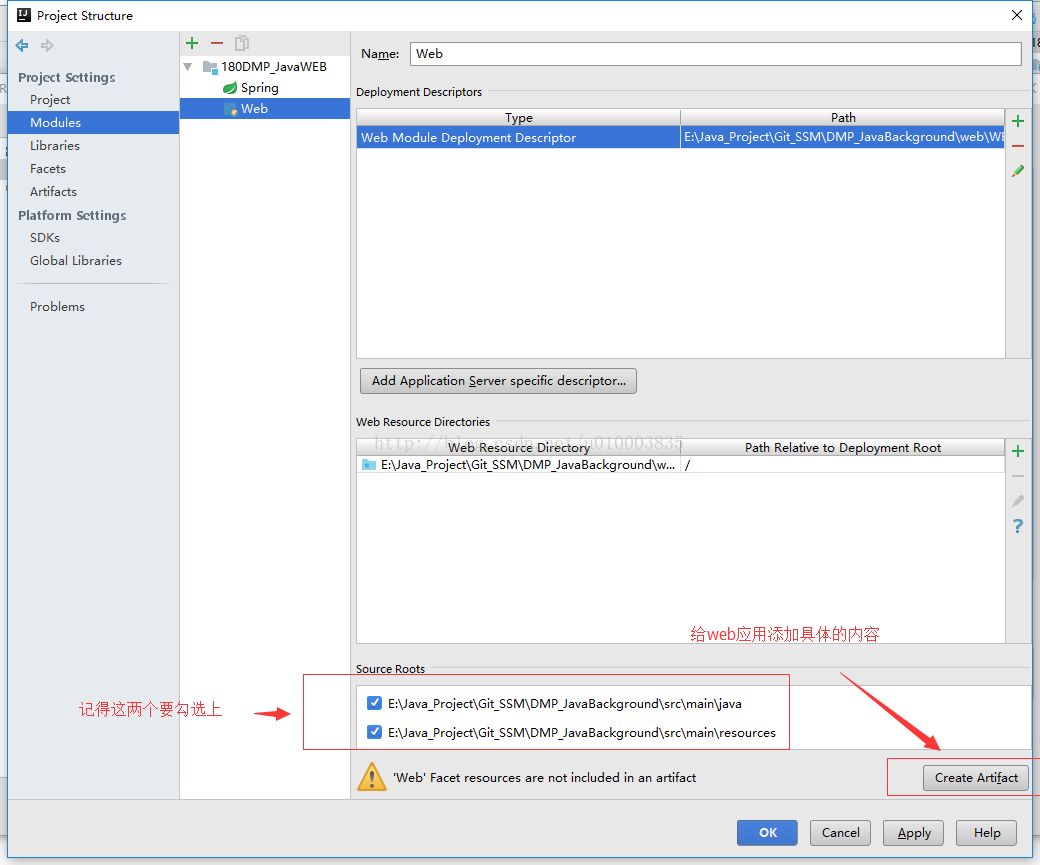

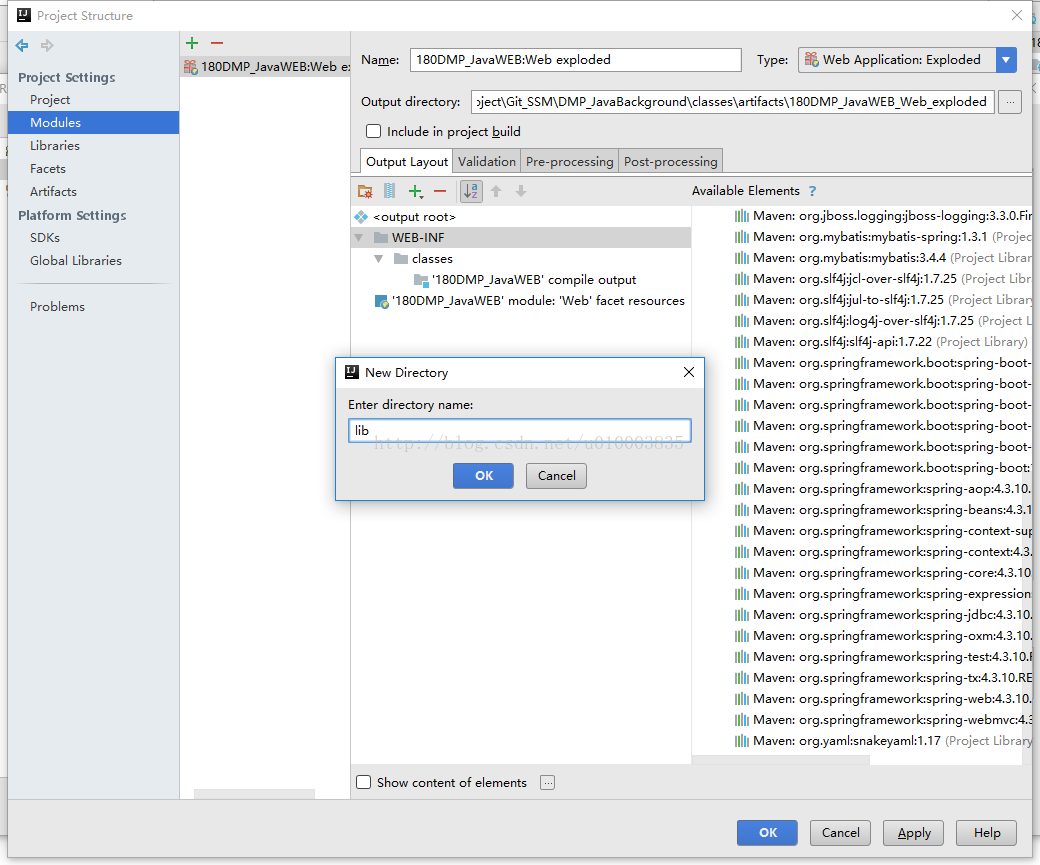
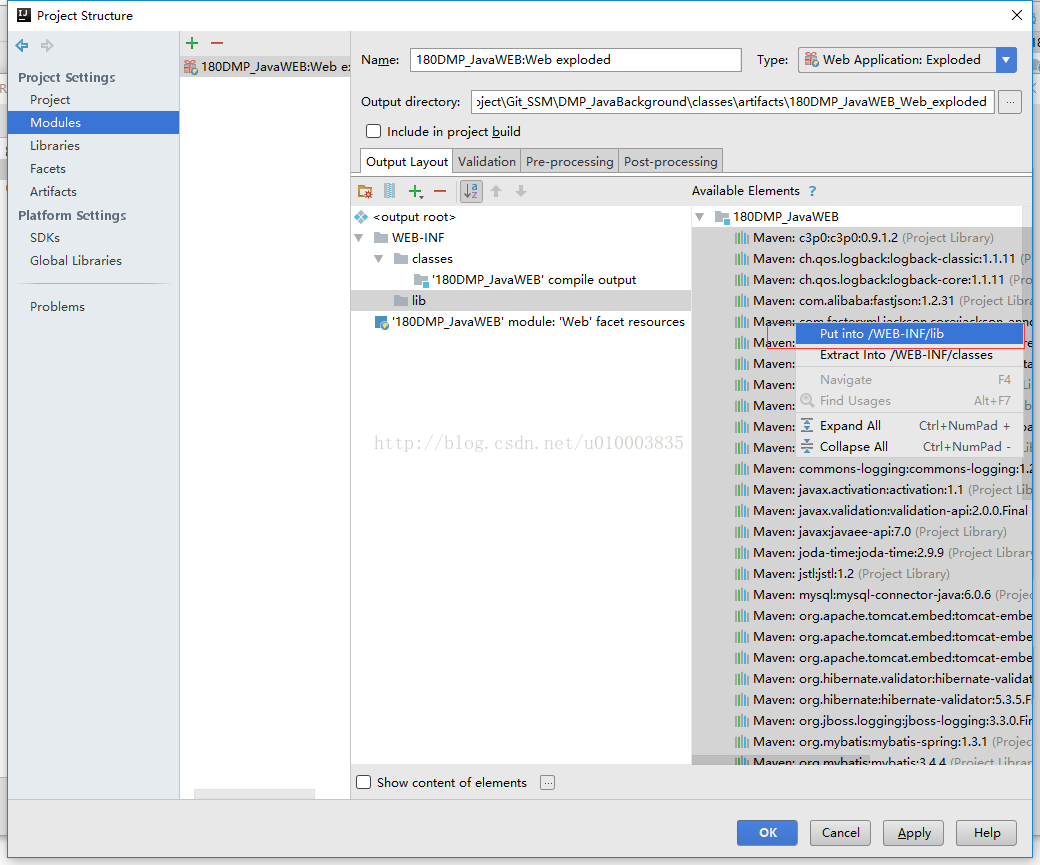
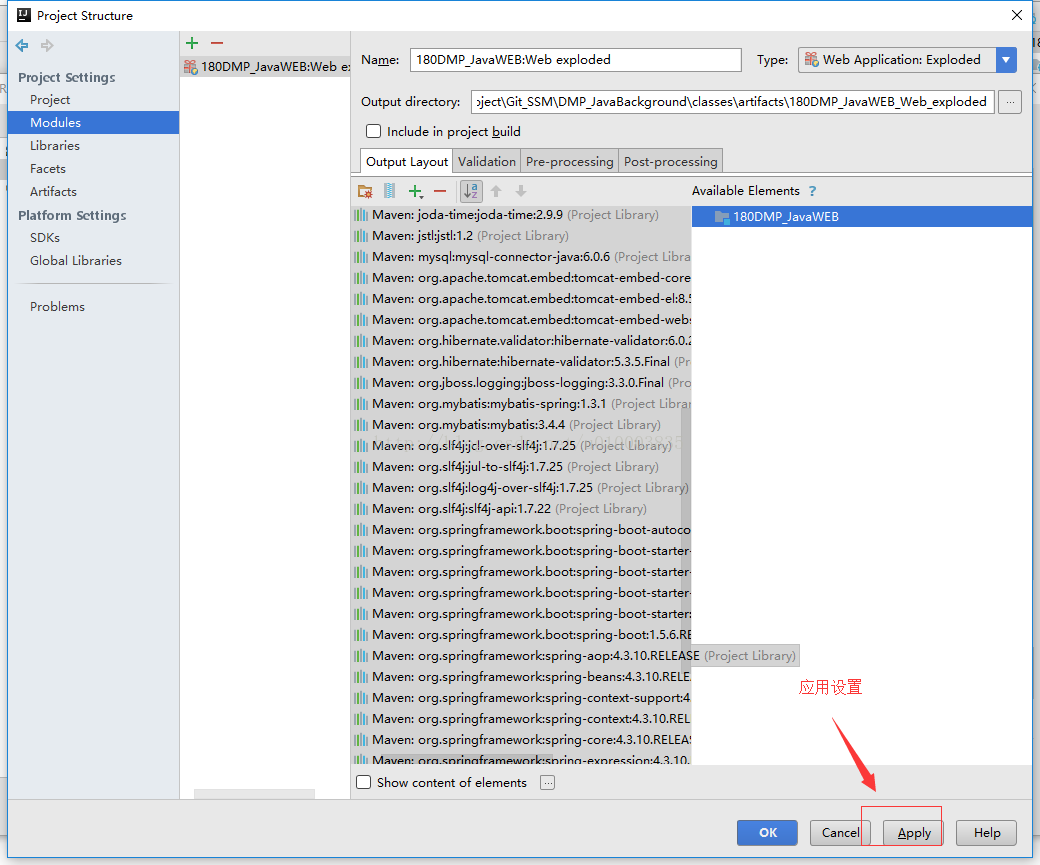
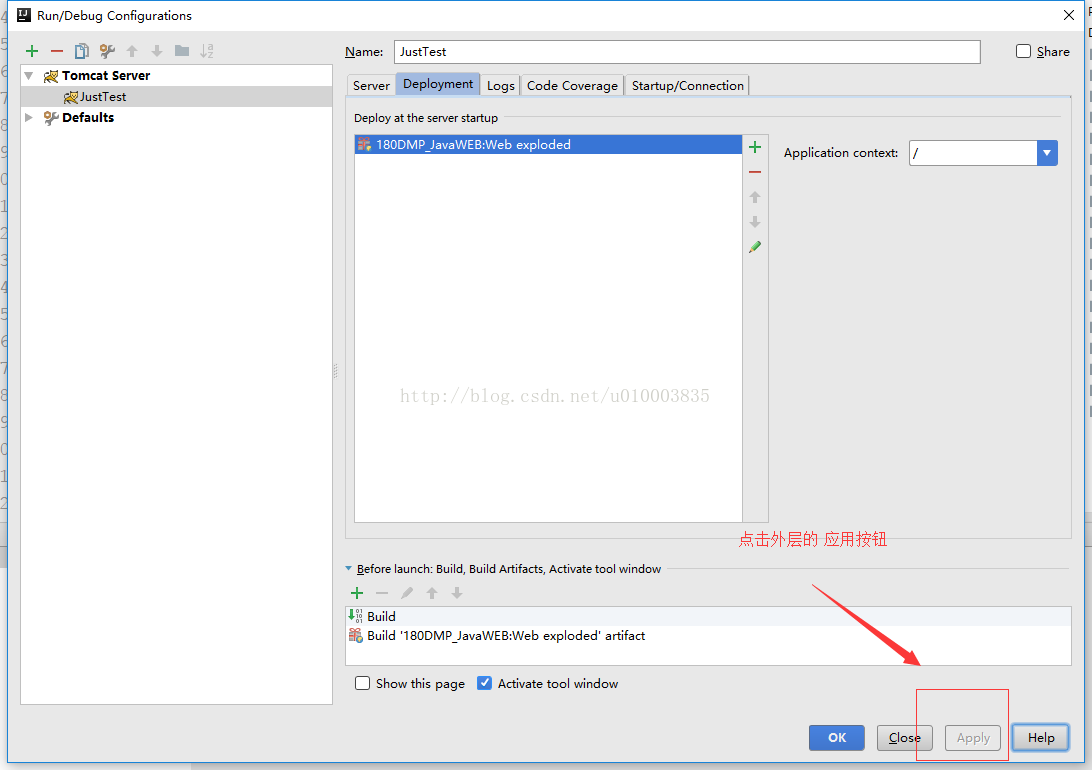
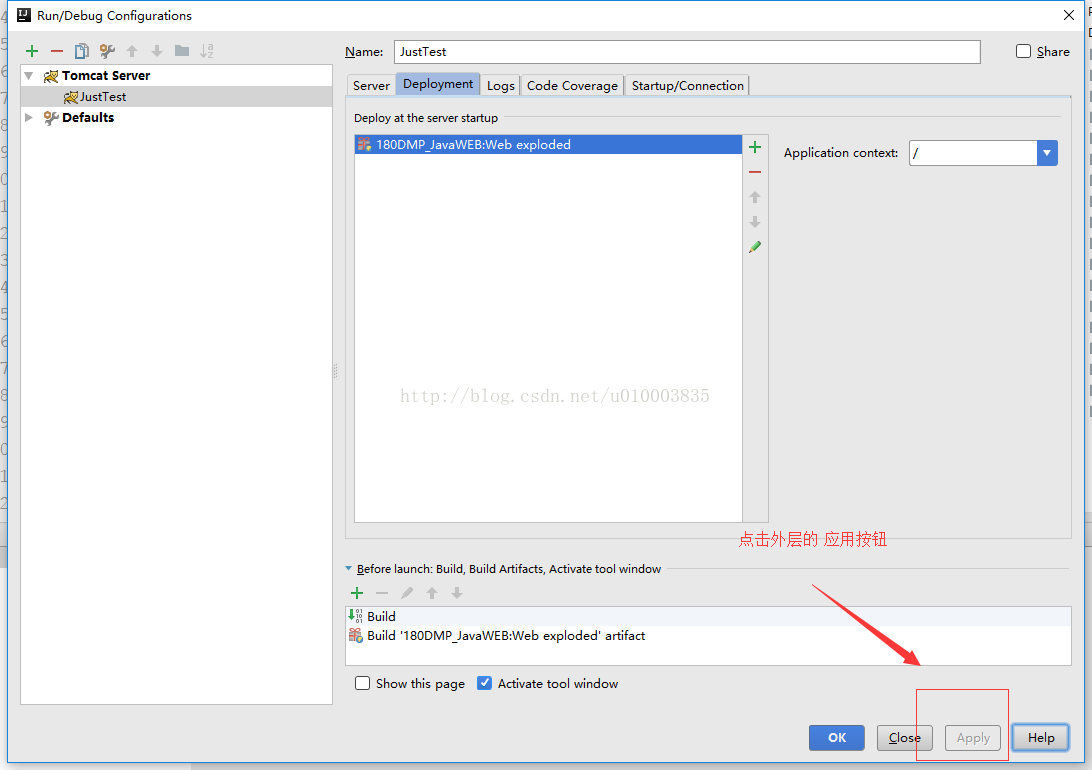
Step11 Debug部署应用 并进行测试
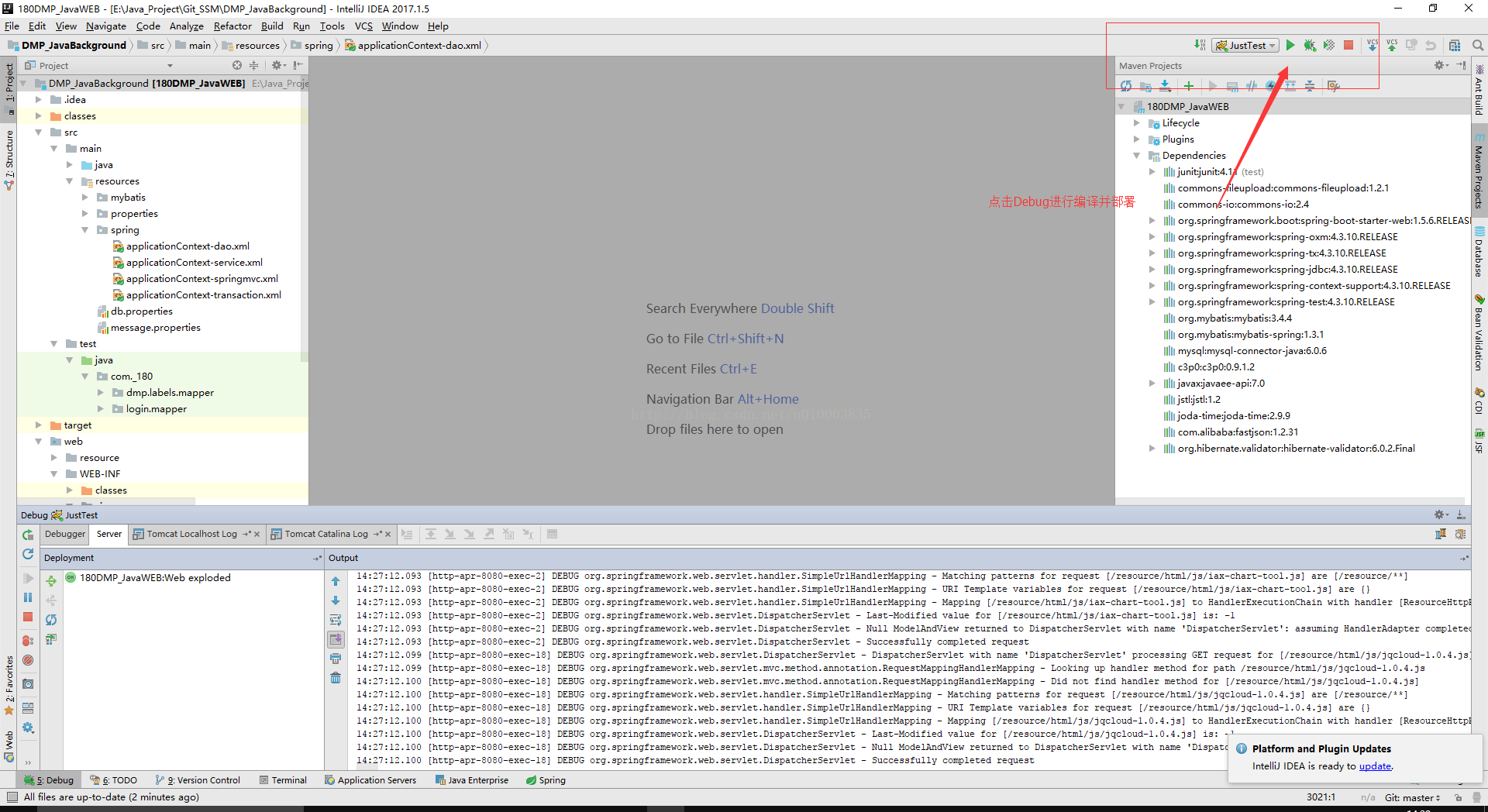
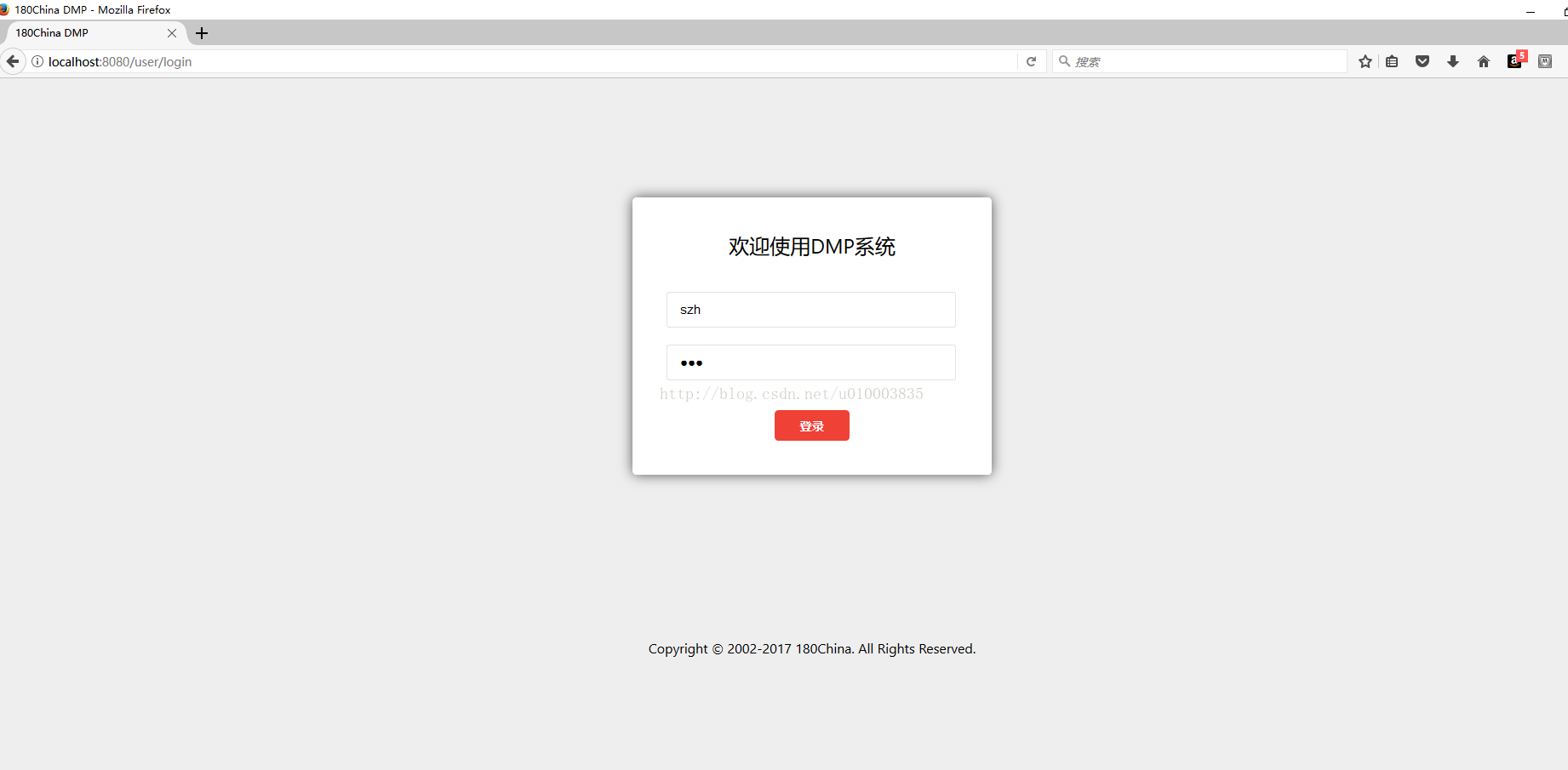
大功告成,晚上吃鸡!!!
========= 搭建问题答疑 ===========
可能有小伙伴即使 按照这样的操作流程去操作 还是会有问题
下面对常见的问题,即文章开篇所说的几个问题给予自己的解决方案,亲测有效:
1. maven 依赖包下载后的 红色波浪线问题
http://blog.csdn.net/u010003835/article/details/78480626
2.项目在 pom.xml 中新增 依赖, 部署后 class not found 问题
http://blog.csdn.net/u010003835/article/details/78481160
3.中文在控制台中输出乱码的问题
http://blog.csdn.net/u010003835/article/details/78486545
======== 参考文章 =========
部署到tomcat
1. Intellij-IDEA-14-导入maven-web项目并发布到Tomcat/
2. IDEA 部署到远程tomcat 上
http://blog.csdn.net/tianjun2012/article/details/52795202
3.IntelliJ IDEA 15 部署Tomcat及创建一个简单的Web工程
http://www.cnblogs.com/wql025/p/5215193.html
4.Intellij IDEA 中如何部署项目到 Tomcat?
http://www.jianshu.com/p/0aca0d876319
5.IntelliJ 2016.2 IDEA 中进行 Java Web 项目开发配置
https://segmentfault.com/a/1190000007088964
6IntelliJ使用指南—— 深入理解IntelliJ的Web部署逻辑
http://white-crucifix.iteye.com/blog/2070830
部署到Tomcat 中遇到的问题
1.解决Intellij IDEA Tomcat启动项目报错:java.lang.ClassNotFoundException:org.springframework.web.context.ContextLoaderListener
http://www.jianshu.com/p/18d068f47b09
http://www.cnblogs.com/blog411032/p/6232774.html
3.IDEA tomcat热部署方法及乱码问题解决
http://www.cnblogs.com/shaohz2014/p/6430305.html
4.解决IntelliJ IDEA控制台乱码问题[包含程序运行时的log4j日志以及tomcat日志乱码
IDEA 搭建Java WEB 开发环境的更多相关文章
- 初学Java Web(2)——搭建Java Web开发环境
虽然说 html 和 css 等前端技术,是对于 Web 来说不可或缺的技术,但是毕竟更为简单一些,所以就不详细介绍了,没有基础的同学可以去菜鸟教程或者W3school进行自主学习,最好的方式还是做一 ...
- CentOS上搭建java WEB开发环境Tomcat+MySQL+JDK
对于初学者来说,想在linux系统上搭建一个java web服务器,不知道什么方案可行, 这篇文章主要是告诉这些基础和概念相对薄弱的同学,这样搭建是可行的,大体上没问 题的,出问题也是细节问题.所以此 ...
- Linux 服务器快速搭建 Java Web 开发环境
搭建 Java 环境 yum list java* yum install java-1.8.0-openjdk.x86_64 -y java -version mkdir 创建文件夹 mv 修改文件 ...
- 搭建java web开发环境、使用eclipse编写第一个java web程序
开发工具:eclipse-jee-juno-SR2-win32-x86_64(请自行官网下载) 使用服务器:apache-tomcat-7.0.35-windows-x64(请自行官网下载) 打开 e ...
- Eclipse 4.2 + Tomcat 7.x + JDK 7 搭建Java Web开发环境
1. 准备工具 Eclipse 4.2 (到官网下载:http://www.eclipse.org/downloads/ 要下载Eclipse IDE for Java EE Developers ...
- Java Web 开发环境快速搭建
Java Web 开发环境快速搭建 在因某种原因更换开发设备后,可依据此文快速搭建开发环境,恢复工作环境. Java开发环境: Windows 10 (64-bit) Oralce JDK Eclip ...
- 使用 Docker 搭建 Java Web 运行环境
黄勇的博客 Docker 是 2014 年最为火爆的技术之一,几乎所有的程序员都听说过它.Docker 是一种“轻量级”容器技术,它几乎动摇了传统虚拟化技术的地位,现在国内外已经有越来越多的公司开始逐 ...
- 转:使用 Docker 搭建 Java Web 运行环境
原文来自于:http://www.codeceo.com/article/docker-java-web-runtime.html Docker 是 2014 年最为火爆的技术之一,几乎所有的程序员都 ...
- 使用 Docker 搭建 Java Web 运行环境(转)
原文 http://www.importnew.com/21798.html Docker 是 2014 年最为火爆的技术之一,几乎所有的程序员都听说过它.Docker 是一种“轻量级”容器技术,它几 ...
随机推荐
- springboot项目更改代码后实时刷新问题
在spring boot使用的过程中, 发现我修改了静态文件, 前台刷新后, 没有任何变化, 必须重新启动, 才能看到, 这简直不能让人接受. 那有什么方法来解决这个问题呢. Baidu之后, 得到了 ...
- Tensorflow中的数据对象Dataset
基础概念 在tensorflow的官方文档是这样介绍Dataset数据对象的: Dataset可以用来表示输入管道元素集合(张量的嵌套结构)和"逻辑计划"对这些元素的转换操作.在D ...
- log4j DailyRollingFileAppender, DatePattern 配置
在DailyRollingFileAppender中可以指定monthly(每月). weekly(每周).daily(每天).half-daily(每半天).hourly(每小时)和minutely ...
- apache配置apache server status,监控服务器访问情况
在apache配置文件中添加开启代码, 1.如果你的Apache配置文件httpd.conf或者extra/httpd-info.conf中有LoadModule status_module modu ...
- PHP学习8——图像处理
主要内容: 加载GD库 创建图像 绘制点,线,矩形,多边形,椭圆,弧线 绘制文字 通过GD库生成验证码 其实吧,学习图像方法的最大作用,好像就是为了制作验证码. 所以此专题,不如叫做制作验证码. 1. ...
- SEO学习
一.什么是SEO SEO是由英文Search Engine Optimization缩写而来, 中文意译为“搜索引擎优化”!SEO是指通过对网站进行站内优化(网站结构调整.网站内容建设.网站代码优化等 ...
- Java类加载器ClassLoader总结
JAVA类装载方式,有两种: 1.隐式装载, 程序在运行过程中当碰到通过new 等方式生成对象时,隐式调用类装载器加载对应的类到jvm中. 2.显式装载, 通过class.forname()等方法,显 ...
- 前端(二):css样式
本节笔记根据css中文手册整理,内容已做成思维导图.下载地址https://files.cnblogs.com/files/kuaizifeng/css.xmind.zip. css(Csacadin ...
- fzu 2136 取糖果 好几种方法解决。
Problem 2136 取糖果 Accept: 39 Submit: 101 Time Limit: 1000 mSec Memory Limit : 32768 KB Problem ...
- css3+javascript旋转的3d盒子
今天写点css3,3d属性写的3d盒子,结合javascript让盒子随鼠标旋转起来 今天带了css3新属性3d <!DOCTYPE html> <html> <head ...

